T605 Sistema Viva-voz e de Música Bluetooth Automotivo da Motorola
|
|
|
- Letícia Castilho Minho
- 8 Há anos
- Visualizações:
Transcrição
1 T605 Sistema Viva-voz e de Música Bluetooth Automotivo da Motorola motorola.com
2
3 Bem-vindo Bem-vindo ao mundo Motorola conectado da rede sem fio pessoal do Bluetooth. O Sistema Viva-voz e de Música Bluetooth Automotivo do Motorola T605 torna a conexão sem fio simples e rápida. O Sistema Viva-voz e de Música Bluetooth Automotivo do Motorola T605 moderno e sofisticado oferece estes recursos: Áudio viva-voz sem fio uniforme via link Bluetooth Interface de áudio digital com alta qualidade, fullduplex Discagem por voz usando o controle de voz do seu telefone (se disponível) Recurso de mudo para entretenimento emudece o rádio automaticamente durante ligações Redução de ruídos e cancelamento do eco acústico Controle de volume automático Compatível com dispositivos Bluetooth 1.2 e Bluetooth 1.1 suporta os perfis Fone de Ouvido, Viva voz, Distribuição Avançada de Áudio (A2DP) e Controle Remoto de Áudio e Vídeo (AVRCP). Conexão estéreo sem fio do seu reprodutor de música compatível com Bluetooth para o sistema de entretenimento do seu carro Bem-vindo 1
4 IMotorola, Inc. Consumer Advocacy Office 1307 East Algonquin Road Schaumburg, IL (clique em Suporte) Motorola Industrial Ltda. Rodovia SP Km 128,7 - Bairro Tanquinho CEP Jaguariúna - SP Central de atendimento Motorola para capitais e regiões metropolitanas ligue demais localidades ligue Algumas funções do telefone celular dependem da capacidade e das configurações da rede de seu provedor de serviços. Além disso, alguns recursos talvez não sejam ativados pelo seu provedor de serviços e/ou as configurações de rede do provedor podem limitar a funcionalidade da função. Entre sempre em contato com seu provedor de serviços para obter informações sobre disponibilidade e funcionalidades. Todas as funções, funcionalidades e outras especificações do produto, bem como as informações contidas neste guia de usuário baseiam-se nas informações mais recentes disponíveis e consideradas como precisas quando o material foi impresso. A Motorola se reserva o direito de alterar ou modificar quaisquer informações ou especificações sem notificação prévia ou obrigação. O uso de dispositivos sem fio e de seus acessórios pode ser proibido ou restrito em determinadas áreas. Sempre obedeça às leis e aos regulamentos sobre o uso desses produtos. O nome MOTOROLA e a logomarca Estilizada M estão registrados no Escritório de Marcas e Patentes dos EUA. As marcas registradas Bluetooth pertencem ao respectivo proprietário e são utilizadas pela Motorola, Inc. sob licença. Todos os demais nomes de serviços ou produtos pertencem aos seus respectivos proprietários Motorola, Inc. Todos os direitos reservados. 2 Bem-vindo
5 Cuidado:alterações ou modificações efetuadas no telefone ou no módulo Bluetooth, que não sejam expressamente aprovadas pela Motorola, anularão a autoridade do usuário de operar o equipamento. Aviso de copyright do software Os produtos Motorola descritos neste manual podem incluir software de terceiros ou com copyright da Motorola armazenado em memórias semicondutoras ou outras mídias. As leis dos Estados Unidos e de outros países asseguram para os fornecedores de software da Motorola e de terceiros determinados direitos exclusivos para software com registro de copyright, como os direitos exclusivos de distribuição e reprodução do software. Portanto, nenhum software protegido por leis de copyright contido nos produtos Motorola pode ser modificado, sofrer engenharia reversa, ser distribuído ou reproduzido de forma alguma que não seja a maneira permitida por lei. Além disso, a compra dos produtos Motorola não deve ser considerada como concessão, de forma direta ou por implicação, embargo, de qualquer licença relacionada a copyrights, patentes ou aplicações de patentes de fornecedores da Motorola ou de qualquer fornecedor de software de terceiros, exceto a concessão de licença normal, não-exclusiva e isenta de direitos de exploração de patentes que é apresentada de acordo com a operação da lei na venda de um produto. Número do manual: B Bem-vindo 3
6 4 Bem-vindo
7 Conteúdo Bem-vindo Instalando o Kit Veicular Viva-Voz Instruções para Instalação e Conexão Instalando o Kit Veicular Viva-Voz Usando Seu Kit Veicular Vinculando Seu Kit Veicular e Dispositivo Ativado para Bluetooth Fazendo e Recebendo Ligações Ouvindo música Usando a Entrada de Áudio Com Fio Desconectando o Kit Veicular do Dispositivo Bluetooth. 30 Apêndice A Solucionando Problemas Apêndice B Status da Luz Indicadora do UIM Apêndice C Operação do Botão UIM Modo Conectado (Não em uma Ligação) Modo Conectado (Em uma Ligação) Modo Música Instalação do Cabo Adaptador de som Automotivo de Terceiros Instruções para Instalação e Conexão Componentes do Cabo Adaptador do som Automotivo ISO Como instalar o Cabo Adaptador do som Automotivo ISO Declaração de Conformidade das Diretrizes da União Européia Conteúdo 5
8 Cuidados de Reciclagem no Meio Ambiente Reciclando Telefones Celulares e Acessórios Índice Conteúdo
9 Instalando o Kit Veicular Viva-Voz Instruções para Instalação e Conexão Somente profissionais qualificados devem instalar este kit veicular. Devido à grande variedade de tipos e modelos de veículos, pode ser necessário entrar em contato com o fabricante do veículo para obter informações detalhadas sobre a instalação. Se necessário, entre em contato com o fabricante do veículo para obter informações específicas sobre o air bag. Cuidado: um air bag infla com muita força. NÃO instale objetos, incluindo equipamento de comunicação, na área acima do air bag ou na área de liberação. Caso o equipamento de comunicação seja instalado de forma inadequada e o air bag infle, pode haver sérios danos. Instale os componentes com segurança sobre superfícies resistentes para evitar que eles se desloquem, o que poderia causar danos e interferir na segurança do veículo. Utilize sempre o hardware fornecido. Os componentes instalados e fios ou cabos conectados não devem interferir no banco ou no espaço reservado para as pernas. Instalando o Kit Veicular Viva-Voz 7
10 Posicione os cabos de forma a protegê-los de bordas afiadas, pressionamentos e batidas. Mantenha os conectores em local de fácil acesso. O kit veicular destina-se somente ao uso com sistemas de energia de 12 V negativos. Esse kit utiliza menos de 3 amp. Verifique se o sistema elétrico do veículo pode fornecer isso. As etapas de instalação não estão em uma ordem particular. Em geral, você deve primeiro escolher os locais onde montará o UIM, o microfone, o alto-falante e o ECU. Monte o UIM, o alto-falante e o microfone e roteie os cabos para o local de montagem do ECU. Instale o cabo adaptador de energia. Conecte tudo ao ECU e monte o ECU. O kit veicular tem caminhos de saída separados para o áudio do viva-voz (níveis de linha e alto-falante) e música (nível de linha de saída RCA). Os caminhos de áudio de música e viva-voz precisam estar conectados para que a operação do sistema seja completa. Instalando o Kit Veicular Viva-Voz Cuidado: esse kit veicular deve ser conectado, no máximo, a um fusível 5A no painel de fusíveis do carro para evitar incêndios e outros danos caso ocorra algum curto circuito no ECU. Antes da instalação, remova a embalagem, monte e teste todos os componentes. 8 Instalando o Kit Veicular Viva-Voz
11 Instalando o Módulo de Controle Eletrônico (ECU) Monte o ECU seguramente. O melhor local para o ECU é sob o painel. A caixa deve ficar protegida contra poeira e umidade, e deve ter espaço suficiente para refrigeração e para permitir as conexões dos cabos. Código de barras Superfície de Montagem Superfície de Montagem Código de barras Para obter o melhor desempenho do Bluetooth, monte o ECU de modo que o lado com o código de barras fique oposto à superfície de instalação, conforme exibido acima. O ECU pode ser orientado em qualquer direção. Não coloque-o atrás ou dentro de grandes áreas de metal. Cuidado: o local não deve interferir no air bag do carro. Instalando o Cabo Adaptador de Energia Cuidado: o não cumprimento destas etapas pode fazer com que o acessório não funcione corretamente e pode causar danos ao kit veicular. Nota: uma correia adaptadora para veículo pode estar disponível a partir de terceiros para permitir uma integração do áudio do viva-voz do T605 ao sistema de entretenimento do veículo. O cabo adaptador de energia é projetado para ser conectado diretamente a essa correria adaptadora por meio do conector Instalando o Kit Veicular Viva-Voz 9
12 branco de 8 pinos, enquanto o conector preto de 6 pinos (para áudio de nível de linha e alimentação) e o conector preto de 2 pinos (para áudio de nível de alto-falante) são conectados ao ECU. Para a instalação do seu kit veicular viva-voz: Alto-falante externo Módulo de Controle Eletrônico (ECU) Cabo Adaptador de Energia Microfone Módulo da Interface do Usuário (UIM) D/E Entrada (Áudio de Música) Cabo Adaptador de Áudio E Saída e D Saída (Áudio de Música) Roxo e Cinza: Nível de Alto-falante Viva-voz de Áudio (não usado nesta configuração) Vermelho: Caixa de Fusível (Alimentação) Verde: Caixa de Fusível (Ignição) Preto: Chassis do Carro (Terra) Laranja: Nível de Linha Viva-voz de Áudio (+) Azul: Nível de Linha Viva-voz de Áudio (-) Amarelo: Emudecer Sistema de Entretenimento do Carro 10 Instalando o Kit Veicular Viva-Voz
13 1 Desconecte a bateria do veículo. 2 Remova todos os fusíveis do cabo adaptador de energia e prenda-os a seus respectivos suportes. NÃO reinsira os fusíveis até concluir e inspecionar todas as conexões. 3 No cabo adaptador de energia, corte o conector branco de 8 pinos o mais próximo possível do conector. Certifique-se de deixar os fusíveis inline no cabo juntamente com um comprimento de fio suficiente de reserva para permitir que as conexões sejam feitas. Descarte o conector. 4 Conecte o fio do Sensor de Ignição VERDE do cabo adaptador de energia (fusível de 3 Amp) a um local no sistema de ignição no bloco de fusível. Quando a ignição estiver desligada, a linha do sensor de ignição deverá estar baixa. 5 Conecte o Fio Silencioso de Entretenimento AMARELO do cabo adaptador de energia à entrada de emudecer do sistema de entretenimento do carro. Nota: esse recurso só é útil se o som do veículo suporta um sinal de mudo de rádio baixo ativo e de um único fio. Caso contrário, a instalação pode exigir um adaptador de transmissor opcional (não incluído) ou outra personalização. 6 Conecte o cabo primário positivo VERMELHO do cabo adaptador de energia (fusível de 4 amp) a um ponto na caixa de fusível do carro adequado para fusíveis de 4 a 5 amp. O cabo primário positivo VERMELHO deve ser alimentado continuamente. O fio do Sensor de Ignição VERDE liga e desliga. Instalando o Kit Veicular Viva-Voz 11
14 Importante: não conecte os fios VERMELHO e VERDE juntos. Fazer isso limita a funcionalidade do kit veicular. 7 Conecte o fio terra PRETO do cabo adaptador de energia ao chassis do carro. Nota: ignore as etapas 8 e 9 se o som do veículo não suportar o recurso de entrada de áudio do telefone ou se você estiver usando o alto-falante externo (fornecido). Esse recurso funciona apenas se o sistema de entretenimento do carro suporta essa capacidade. 8 Conecte o fio LARANJA do cabo adaptador de energia à entrada de áudio do telefone de nível de linha + do sistema de entretenimento do carro. 9 Conecte o fio AZUL do cabo adaptador de energia à entrada de áudio do telefone de nível de linha - do sistema de entretenimento do carro. 10 Inspecione todas as conexões. 11 Conecte o conector preto de 6 pinos do cabo adaptador de energia ao ECU. 12 Reinsira todos os fusíveis no cabo adaptador de energia. Não substitua nenhum fusível por um de maior amperagem. 13 Reconecte a bateria do veículo. Nota: para instalação em um veículo usando um adaptador para auto-rádio de terceiros, consulte a página Instalando o Kit Veicular Viva-Voz
15 Instalando o Microfone Nota: utilize sempre o hardware fornecido. Nota: o microfone deve ser posicionado adequadamente ou o kit veicular NÃO terá um bom desempenho. 1 Monte o microfone em um local adequado usando parafuso, velcro ou clipe. O lugar preferido para montar o microfone é no conjunto de luz de teto/console superior no centro da parte dianteira do veículo, longe da janela, apontado em direção à cabeça do motorista. Não o posicione em um local distante mais de 40 cm do motorista. Direcione o microfone para o motorista. Nenhum objeto (como o tapa-sol ou o retrovisor) deve bloquear o caminho entre o microfone e o motorista. Posicione o microfone de forma segura para que as vibrações não afetem a qualidade de áudio. Não instale o microfone diretamente no caminho das saídas do aquecimento/ar condicionado. Não monte o microfone em pilares de portas ou janelas que podem transmitir o ruído do vento exterior nele. O microfone não deve ser conectado ao visor do carro. 2 Roteie o cabo do microfone para baixo pela lateral do pára-brisa, pelo painel e até o ECU. 3 Conecte o microfone ao ECU. Instalando o Kit Veicular Viva-Voz 13
16 Instalando o Alto-Falante Externo Importante: não execute esse procedimento se você usou os fios LARANJA e AZUL do cabo adaptador de energia para conectar o áudio ao som do veículo. Nota: utilize sempre o hardware fornecido. 1 Monte o alto-falante para que o áudio seja ouvido claramente pelo motorista. No entanto, ele não deve interferir na operação segura do veículo. É recomendado que o alto-falante e o microfone estejam separados por pelo menos 3 pés (90cm) a Cuidado: o local do auto-falante externo NÃO DEVE interferir na liberação do air bag. 2 Conectar o alto-falante ao ECU. Como você está usando um alto-falante externo, pode ignorar o conector de saída de áudio de 2 pinos (fios roxo e cinza) no cabo adaptador de energia. Instalando o Cabo Adaptador de Áudio de Música Importante: não execute esse procedimento se não existir nenhuma entrada Auxiliar no som do veículo. Em vez disso, 14 Instalando o Kit Veicular Viva-Voz
17 você pode utilizar um modulador de FM (não fornecido) para enviar áudio ao som do veículo. 1 Desconecte quaisquer cabos conectados à entrada Auxiliar do som do veículo do veículo. Se não houver nenhum cabo conectado, passe para a etapa 3. 2 Conecte os cabos desconectados ao conector D/E Entrada no cabo adaptador de áudio usando um adaptador apropriado, se necessário (não fornecido). 3 Conecte os conectores D Saída e E Saída no cabo adaptador de áudio à entrada Auxiliar do som do veículo usando um adaptador apropriado, se necessário (não fornecido). 4 Conecte o conector de 8 pinos do cabo adaptador de áudio ao ECU. Instalando o Módulo da Interface do Usuário (UIM) O Módulo da Interface do Usuário (UIM) pode ser montado em várias posições para fornecer um ambiente seguro e confortável para o uso. Você deve montar o UIM em um local plano a um alcance fácil do motorista (superfícies curvadas podem causar dificuldades ao apertar os botões e podem fazer com que o UIM se solte após o uso repetitivo). Cuidado: o local do UIM não deve interferir na liberação do air bag. 1 Selecione um local no painel e pressione o cabo UIM na parte inferior traseira do UIM, de forma que o UIM fique orientado adequadamente no local desejado. O cabo Instalando o Kit Veicular Viva-Voz 15
18 deve estar contido no slot para fornecer uma superfície plana na qual o UIM será montado. 2 Remova a proteção da traseira do UIM e pressione o UIM firmemente no lugar. Cuidado: limpe a superfície de montagem completamente para garantir uma boa adesão. O UIM montado NÃO DEVE criar uma distração visual. NÃO monte o UIM no volante. O UIM deve estar a um alcance fácil do motorista. 3 Conecte o UIM ao ECU. 16 Instalando o Kit Veicular Viva-Voz
19 Usando Seu Kit Veicular O Módulo da Interface do Usuário (UIM) permite que você configure e utilize o Kit Veicular de Viva-Voz Bluetooth do T605. O UIM fornece botões para executar operações e uma luz indicadora para ver o status, conforme exibido abaixo. Botão vermelho (ENCERRAR) Botão de Multifunção (MFB) Botão azul (SETA PARA CIMA) Botão verde (ENVIAR) Luz indicadora Botão azul (SETA PARA BAIXO) O kit veicular do seu T605 possui dois modos de operação: Modo conectado e Modo Música. A seleção de modo é automática. Modo de Operação Modo Conectado Descrição Usado para fazer e receber ligações A luz indicadora tem cor azul Alto-falante externo (se conectado) está ativado Ligação recebida pausa música, enquanto a ligação está ativa. Quando a ligação é encerrada, a música é reiniciada Usando Seu Kit Veicular 17
20 Modo de Operação Descrição Modo Música Usado para ouvir música A luz indicadora tem cor amarela A conexão ao som do veículo está ativada As operações do music player podem ser executadas a partir do UIM ou do music player Vinculando Seu Kit Veicular e Dispositivo Ativado para Bluetooth Antes de poder usar o kit veicular Bluetooth, você deve primeiro conectá-lo com o dispositivo compatível com Bluetooth. Você estabelece um vínculo Bluetooth entre seu kit veicular e o dispositivo criando um link de emparelhamento. Quando você configura um link de emparelhamento, o kit veicular lembra do seu dispositivo e conecta-se automaticamente a ele toda vez que você dá partida no carro ou liga o kit veicular. O kit veicular pode lembrar de até 6 dispositivos e pode conectar até 2 dispositivos de uma vez, desde que sejam serviços separados (um telefone e um dispositivo de música, mas não dois telefones ou dois dispositivos de música). 18 Usando Seu Kit Veicular
21 Nota: por razões de segurança, é recomendado que o processo de emparelhamento seja executado em um veículo parado. Emparelhamento Inicial Importante: o processo de iniciar uma conexão Bluetooth com um dispositivo varia de acordo com o fabricante do dispositivo. Tenha disponível o manual do usuário do seu dispositivo para consulta, se necessário. ETAPA UM Ative o Recurso Bluetooth do Dispositivo. Por padrão, a função Bluetooth do dispositivo está desativada. Para usar seu kit veicular, é necessário primeiro ativar a função Bluetooth do seu dispositivo. Na maioria dos telefones Motorola, faça o seguinte: a Pressione Menu > Configurações > Conexão > Link Bluetooth > Configurar. b Navegue até Ligar. c Selecione Alterar. d Navegue até Ligado. e Pressione Selecionar para ativar a função Bluetooth. O Bluetooth permanece ativado até que você desligue a função. Nota: estas etapas valem para a maioria dos telefones Motorola. Para outros dispositivos, consulte seu manual do usuário. Usando Seu Kit Veicular 19
22 ETAPA DOIS Conectando ao seu Kit Veicular Antes de usar o kit veicular, você deve primeiro emparelhá-lo (conectá-lo) com o dispositivo. Com o kit veicular e o dispositivo ligados e próximos: 1 VERIFIQUE SE O KIT VEICULAR ESTÁ NO MODO DE EMPARELHAMENTO. Pressione e mantenha pressionado o botão MFB de 2 a 6 segundos até que ele emita um bipe e a luz indicadora comece a piscar na cor azul. O kit veicular está agora no modo de emparelhamento. 2 CONFIGURE O DISPOSITIVO PARA PROCURAR PELO KIT VEICULAR. No dispositivo, execute uma descoberta/busca de dispositivo Bluetooth. Na maioria dos telefones Motorola, faça o seguinte: a Pressione Menu > configurações > Conexão > Link Bluetooth > Viva-voz > Procurando Dispositivos. O telefone lista os dispositivos Bluetooth encontrados. b Selecione Motorola T605 na lista de dispositivos. c Selecione OK ou Sim para emparelhar o kit veicular com o telefone. d Digite a senha: 0000 e Selecione OK. Nota: estas etapas valem para a maioria dos telefones Motorola. Para outros dispositivos, consulte seu manual do usuário. Quando o emparelhamento for bem-sucedido, a luz indicadora piscará em roxo e, em seguida, permanecerá 20 Usando Seu Kit Veicular
23 acesa em azul (no modo Conectado) ou em amarelo (no modo Música). Se o emparelhamento inicial não for bem-sucedido, o kit veicular tentará se conectar aos dispositivos já emparelhados. A luz indicadora pisca em vermelho e azul para indicar isso. Quando isso ocorrer, volte para a etapa 2 para repetir o processo de emparelhamento inicial. Emparelhamentos Adicionais Certifique-se de desligar todos os dispositivos emparelhados anteriormente e execute as etapas em Emparelhamento Inicial na página 19 para emparelhar com o novo dispositivo. Conexão Automática Depois do emparelhamento, todas as vezes que você der a partida no seu carro, o dispositivo compatível com Bluetooth e o kit veicular irão se conectar automaticamente (quando seu dispositivo for ligado e suas configurações relevantes não tiverem sido alteradas). O kit veicular primeiro tenta se conectar ao último dispositivo telefônico usado. Se ele não conseguir se conectar, tentará se conectar ao próximo dispositivo em sua lista de histórico. Se um telefone e um dispositivo de música estiverem presentes, ambos serão conectados. Se existirem dois telefones disponíveis, o kit veicular irá se conectar ao último usado (e ignorará o outro). Quando a conexão Bluetooth for estabelecida, a luz indicadora ficará acesa. Se estiver em uma ligação quando o kit veicular for ligado, ela será automaticamente transferida para o kit veicular depois que o link Bluetooth for concluído. Usando Seu Kit Veicular 21
24 Se seu dispositivo estiver desligado ao dar a partida no seu carro, a conexão Bluetooth pode não ser estabelecida automaticamente quando você ligar o dispositivo. Para se conectar de forma manual a um dispositivo emparelhado anteriormente: 1 Ligue o dispositivo. 2 Configure o dispositivo para procurar pelo kit veicular. Na maioria dos telefones Motorola, pressione Menu > Configurações > Conexão > Link Bluetooth > Viva Voz, selecione Motorola T605 a partir da lista e pressione OK. Seu dispositivo tenta se conectar ao kit veicular. Se uma conexão Bluetooth for estabelecida, a luz indicadora é alterada do status de piscar em vermelho/azul para azul estável (se conectado a um telefone) ou amarelo estável (se conectado a um dispositivo de música). Fazendo e Recebendo Ligações O kit veicular do T605 permite fazer e receber ligações do telefone com tecnologia Bluetooth. Nota: antes de poder usar o telefone compatível com Bluetooth, você deve primeiro criar um link de emparelhamento (consulte Vinculando Seu Kit Veicular e Dispositivo Ativado para Bluetooth na página 18 para obter detalhes). 22 Usando Seu Kit Veicular
25 A tabela a seguir fornece detalhes sobre como fazer e receber ligações a partir do telefone conectado usando seu kit veicular: Nota: Algumas funções dependem de telefone/rede. Fazer uma ligação (discagem manual) Fazer uma ligação (discagem por voz) Rediscar o último número Receber (atender) uma ligação Telefone: ligado e inativo T605: ativado Digite o número no telefone, pressione a tecla Enviar, e o telefone faz a discagem. Telefone: ligado e inativo T605: ativado Mantenha pressionado o botão verde (ENVIAR) de 2 a 6 segundos, aguarde a solicitação do telefone, fale o nome, o telefone faz a ligação. Telefone: ligado e inativo T605: ativado Pressione o botão verde (ENVIAR). Nota: esse recurso está disponível apenas no modo Conectado. Telefone: ligado com o telefone tocando T605: ligado a luz indicadora pisca rapidamente em azul Pressione o botão verde (ENVIAR). Enquanto a ligação está ativa, a luz indicadora pisca lentamente em azul. Caso esteja ouvindo música, ela será pausada durante a ligação. Usando Seu Kit Veicular 23
26 Alterar Volume da ligação Finalizar uma ligação Rejeitar uma ligação Telefone: ligado durante a ligação T605: ligado a luz indicadora pisca lentamente em azul Pressione o botão azul (SETA PARA CIMA ou SETA PARA BAIXO) para aumentar ou diminuir. Nota: É possível também ajudar o volume da ligação a partir do seu telefone (se suportado pelo telefone). Telefone: ligado durante a ligação T605: ligado a luz indicadora pisca lentamente em azul Pressione o botão vermelho (ENCERRAR). Para encerrar uma ligação em espera, pressione o botão verde (ENVIAR) para ativar a ligação e pressione o vermelho (ENCERRAR) para encerrá-la. Se estava tocando música quando a ligação foi atendida, ela será retomada quando a ligação for encerrada. Telefone: ligado com o telefone tocando T605: ligado a luz indicadora pisca rapidamente em azul Pressione o botão vermelho (ENCERRAR). 24 Usando Seu Kit Veicular
27 Silenciar/ Desativar a função mudo em uma ligação Atender uma segunda ligação recebida Rejeitar a segunda ligação recebida Alternar entre Duas ligações (Ativa e Em Espera) Telefone: ligado durante a ligação T605: ligado a luz indicadora pisca lentamente em azul Pressione o botão MFB. Com a função mudo ativada, a luz indicadora pisca lentamente na cor roxa Telefone: ligado durante uma ligação, com a segunda ligação recebida T605: ligado a luz indicadora pisca rapidamente em azul até a ligação ser atendida Pressione o botão verde (ENVIAR), coloque a primeira ligação em espera, atenda a ligação recebida. Quando a ligação estiver em espera, a luz indicadora piscará rapidamente em azul. Telefone: ligado durante uma ligação, com a segunda ligação recebida T605: ligado a luz indicadora pisca rapidamente em azul Pressione o botão vermelho (ENCERRAR). Telefone: ligado durante uma ligação, com a segunda ligação em espera T605: ligado a luz indicadora pisca lentamente em azul Pressione o botão verde (ENVIAR). Usando Seu Kit Veicular 25
28 Vinculando Duas (Ligações Ativa e Recebida ou Em Espera) Conferência atrês Transferindo Ligação do Kit Veicular para o Telefone (Modo Privacidade) Transferindo Ligação do Telefone para o Kit Veicular Alterar Volume do Tom de Alerta/Tom de Campainha Telefone: ligado durante uma ligação, com a segunda ligação em espera T605: ligado a luz indicadora pisca lentamente em azul Mantenha pressionado o botão MFB de 2 a 6 segundos. Telefone: ligado durante a ligação T605: ligado a luz indicadora pisca lentamente em azul Mantenha pressionado o botão verde (ENVIAR) de 2 a 6 segundos. Nota: alguns telefones requerem que o botão MFB seja pressionado duas vezes. Telefone: ligado durante a ligação T605: ativado Mantenha pressionado o botão verde (ENVIAR) de 2 a 6 segundos. Nota: alguns telefones requerem que o botão MFB seja pressionado duas vezes. Telefone: ligado inativo T605: ativado Pressione os botões azuis (SETA PARA CIMA/PARA BAIXO). 26 Usando Seu Kit Veicular
29 Ouvindo música O kit veicular do T605 permite que você ouça música a partir da origem de reprodução de música Bluetooth. Nota: antes de poder usar o dispositivo de música compatível com Bluetooth, você deve primeiro criar um link de emparelhamento (consulte Vinculando Seu Kit Veicular e Dispositivo Ativado para Bluetooth na página 18 para obter detalhes). Esta tabela fornece detalhes sobre como ouvir música a partir da origem de reprodução Bluetooth conectada: Iniciar Modo Música (Reproduzir Música) Reproduzir ou Retomar Música Dispositivo de Música: ligado reproduzindo música T605: ligado inativo Pressione o botão MFB. A luz indicadora pisca rapidamente três vezes em amarelo e, em seguida, permanece acesa em amarelo. Kit veicular colocado no modo Música. Dispositivo de Música: ligado música começa a ser reproduzida T605: ligado a luz indicadora permanece acesa em amarelo ao reproduzir, piscando em amarelo quando pausado Pressione o botão verde (ENVIAR). Usando Seu Kit Veicular 27
30 Alterar Volume da Música Fazer uma Ligação Com Discagem Por Voz Voltar para a música anterior Avançar até a próxima música Avançar pelas Músicas Dispositivo de Música: ligado reproduzindo música T605: ligado em modo Música Use os botões/puxadores de volume no music player ou no sistema de entretenimento do veículo Dispositivo de Música: ativado T605: ligado em modo Música Mantenha pressionado o botão verde (ENVIAR) de 2 a 6 segundos, fale o nome, o telefone faz a ligação. Kit veicular colocado no modo Conectado. Dispositivo de Música: ativado T605: ligado em modo Música Pressione o botão azul (SETA PARA BAIXO). Dispositivo de Música: ativado T605: ligado em modo Música Pressione o botão azul (SETA PARA CIMA). Dispositivo de Música: ligado reproduzindo música T605: ligado em modo Música Mantenha pressionado o botão azul (SETA PARA CIMA). 28 Usando Seu Kit Veicular
31 Voltar pelas Músicas Parar Modo Música Dispositivo de Música: ativado T605: ligado em modo Música Mantenha pressionado o botão azul (SETA PARA BAIXO). Dispositivo de Música: ativado T605: ligado em modo Música Pressione o botão MFB. A luz indicadora pisca rapidamente três vezes em amarelo e, em seguida, permanece acesa em azul. Kit veicular colocado no modo Conectado. Usando a Entrada de Áudio Com Fio O kit veicular pode selecionar dentre 2 origens de áudio: áudio do link Bluetooth ou da entrada de música auxiliar. A seleção é automática. A música do link Bluetooth tem precedência sobre a música das entradas de música auxiliares. Se o sistema for instalado com um modulador de FM para enviar música para o seu rádio, você deverá primeiro ligar o modulador de FM e ajustar para o local apropriado no sintonizador para ouvir as músicas. Usando Seu Kit Veicular 29
32 Desconectando o Kit Veicular do Dispositivo Bluetooth A conexão Bluetooth entre o kit veicular e o dispositivo Bluetooth é automaticamente desconectada quando você desliga o carro. Quando o veículo é desligado, a ligação é transferida sem interrupções para o telefone. Para fazer isso... Desconecte manualmente o kit veicular do dispositivo Faça isto... Mantenha pressionado o botão vermelho (ENCERRAR) de 2 a 6 segundos enquanto não estiver em uma ligação. Isso desconecta o último dispositivo conectado e o kit veicular começa a procurar pelo próximo dispositivo disponível em sua lista de histórico. Se o último dispositivo conectado for um dispositivo viva-voz, então ele procurará por outro dispositivo viva-voz. De maneira similar, se o último dispositivo conectado for um dispositivo de música, então ele procurará por outro dispositivo de música. Se não existirem mais dispositivos disponíveis, o kit veicular continuará procurando algum dispositivo emparelhado anteriormente. Se você deseja reconectar o dispositivo que acabou de ser desconectado, inicie a conexão Bluetooth a partir do dispositivo. Para obter detalhes, consulte o manual de instruções do dispositivo. 30 Usando Seu Kit Veicular
33 Para fazer isso... Remova todos os dispositivos emparelhados da lista de histórico do kit veicular Faça isto... Mantenha pressionado o botão vermelho (ENCERRAR) por 6 segundos ou mais enquanto não estiver em uma ligação. Depois que um dispositivo tiver sido removido da lista de histórico do kit veicular, ele deverá ser emparelhado novamente antes de poder ser usado. Consulte Emparelhamento Inicial na página 19 para obter instruções sobre como emparelhar. Usando Seu Kit Veicular 31
34 Apêndice A Solucionando Problemas Problema Não consigo emparelhar meu dispositivo com o kit veicular. Resolução... Desligue seu dispositivo e ligue-o novamente. Tente emparelhar o dispositivo e o kit veicular novamente. Algumas vezes, remover a bateria do dispositivo e reinstalá-la ajuda. Remova todos os emparelhamentos anteriores, mantendo pressionado o botão vermelho (ENCERRAR) por 6 segundos ou mais e, em seguida, tente emparelhar o dispositivo e o kit veicular novamente. Se estiver usando um telefone Motorola, não use o item de menu "Me Encontre" para emparelhar. Em vez disso, use o item de menu Procurando Dispositivos. Verifique se o kit veicular não está no modo de procura de Bluetooth (a luz indicadora fica piscando em vermelho/ azul). Se sim, pressione o botão MFB de 2 a 6 segundos para desabilitar o modo de procura e colocar o kit veicular no modo Bluetooth descobrível (a luz indicadora fica piscando em azul). Tente emparelhar o dispositivo e o kit veicular novamente. 32 Apêndice A Solucionando Problemas
35 Problema Eu faço uma ligação, mas a outra pessoa ouve muitos ruídos. Meu dispositivo não localiza o kit veicular. Senha Bluetooth inválida O kit veicular se conecta a outro dispositivo em vez do meu. Resolução... Verifique o local e a instalação do microfone do kit veicular. É recomendado montar o microfone no centro da parte dianteira do carro, não mais que 16 polegadas (40 cm) da cabeça do motorista. Ruídos do vento exterior podem ser facilmente transmitidos para o microfone se ele estiver próximo de uma janela ou se o ar estiver sendo soprado de uma saída em direção a ele. Verifique se a luz indicadora fica piscando em azul enquanto o dispositivo está procurando o kit veicular. Faça isso, mantendo pressionado o botão MFB de 2 a 6 segundos para entrar no modo de emparelhamento. Se digitar uma senha Bluetooth inválida, você terá que iniciar o processo de emparelhamento novamente. Você não recebe outra chance para inserir a senha. O outro dispositivo foi o último dispositivo usado pelo kit veicular. Consulte a seção Desconectando o Kit Veicular do Dispositivo Bluetooth na página 30 para alterar os dispositivos. Apêndice A Solucionando Problemas 33
36 Problema Emparelhei meu dispositivo com o kit veicular, mas agora o kit não se conecta aele. Não consigo fazer uma ligação com a discagem por voz. Resolução... Seu dispositivo foi desconectado manualmente do kit veicular. Inicie uma conexão Bluetooth a partir do dispositivo, conforme descrito em Conexão Automática na página 21. Repita o processo de emparelhamento inicial (consulte Emparelhamento Inicial na página 19. A função Bluetooth do dispositivo foi desativada. Siga as instruções do manual do usuário do dispositivo para ativá-la novamente. É possível que você não possua uma "marca de voz" definida para o número para o qual deseja discar no telefone. Siga o manual do usuário do dispositivo para configurar a discagem por voz. Ruídos podem estar interferindo sua voz. Recoloque o microfone em um lugar mais quieto. Aproxime o microfone do motorista. Os passageiros do carro devem ficar em silêncio durante uma discagem por voz. Minimize o ruído do vento fechando as janelas. A maioria dos telefones emitem um bipe para indicar a hora de falar. Aguarde o fim do bipe antes de começar a falar. Não fale por cima do bipe. 34 Apêndice A Solucionando Problemas
37 Problema A ligação em espera não funciona. A ligação a três não funciona. Meu telefone e o telefone da minha esposa não se conectam ao mesmo tempo (embora o manual do usuário do kit veicular afirme que ele pode manusear dois dispositivos ao mesmo tempo). Resolução... Algumas redes não suportam recursos de ligações com várias pessoas. Entre em contato com o provedor de serviços para obter mais informações. Isso está correto. Embora o kit veicular possa conectar até dois dispositivos ao mesmo tempo, os dois não podem ser o mesmo tipo de serviço. Um telefone e um dispositivo de música serão conectados, mas não dois telefones ou dois dispositivos de música. Alguns telefones possuem recursos de música internos. Nesse caso, apenas um dispositivo físico será conectado. Apêndice A Solucionando Problemas 35
38 Problema Meu telefone possui um music player, mas não consigo ouvir música apesar de ouvir o telefone. Resolução... A maioria dos telefones com um music player emparelha os dois dispositivos ao mesmo tempo. Alguns não e precisam que outro processo de emparelhamento inicial emparelhe o music player. Tente iniciar o processo de emparelhamento novamente para emparelhar o music player. Embora você possa ouvir o telefone, ainda deverá configurar o sistema de entretenimento para a entrada correta para ouvir música. Na maioria dos casos, será a entada AUX. Se seu sistema de entretenimento incluir um modulador de FM para enviar música para o rádio, você deverá primeiro ligar o modulador de FM e ajustar o rádio para o local apropriado no sintonizador para ouvir as músicas. 36 Apêndice A Solucionando Problemas
39 Problema Possuo um dispositivo de música Bluetooth emparelhado e funcionando, mas não consigo conectar um segundo dispositivo. Se eu interrompo o link Bluetooth me distanciando do carro, ele não se reestabelece automaticam ente quando volto ao alcance. Resolução... Certos adaptadores de música Bluetooth podem interromper o processo de emparelhamento e impedir o emparelhamento de outros dispositivos. Se isso ocorrer, desligue o adaptador/ dispositivo de música e tente emparelhar o próximo dispositivo Bluetooth. Depois que o próximo dispositivo Bluetooth estiver emparelhado, ligue o adaptador de música para que ele possa se conectar novamente. Certos adaptadores de música Bluetooth podem interromper o estabelecimento de um segundo link Bluetooth. Se isso ocorrer, reconecte o telefone ao kit veicular usando os comandos/o menu de conexão do telefone. Ou você pode manter pressionado o botão verde (ENVIAR) de 2 a 6 segundos para estabelecer uma sessão de discagem por voz para forçar uma conexão ao telefone. Depois de conectado, pressione o botão vermelho (ENCERRAR) para encerrar a sessão de discagem por voz. Alguns telefones requerem que você reconecte o telefone ao kit veicular a partir do menu do telefone após o link Bluetooth ter sido interrompido. Apêndice A Solucionando Problemas 37
40 Apêndice B Status da Luz Indicadora do UIM A luz indicadora do UIM fornece informações sobre o status. Luz Desligado Azul (piscando três vezes) Azul (intermitência contínua) Intermitente roxo curto, depois azul estável Vermelho e azul (piscando) Vermelho (estável) Azul (estável) Status desligado ligado modo (descobrível) de emparelhamento emparelhamento feito com sucesso modo de procura inativo (não conectado a dispositivo) espera (conectado a telefone no modo Conectado) 38 Apêndice B Status da Luz Indicadora do UIM
41 Luz Azul (pisca rapidamente) Azul (piscada longa) Roxo (piscada longa) Amarelo (estável) Amarelo (piscando três vezes) Amarelo (piscando) Vermelho (piscando) Status ligação recebida durante uma ligação durante uma ligação (sem som) reproduzindo música (conectado no modo Música) conectando/desconectando ao music player (entrando/saindo do modo Música) música pausada sem serviço Apêndice B Status da Luz Indicadora do UIM 39
42 Apêndice C Operação do Botão UIM Existem cinco botões no UIM cujas funções variam dependendo de como eles são pressionados. Botão vermelho (ENCERRAR) Botão verde (ENVIAR) Botão de Multifunção (MFB) Botão azul (SETA PARA CIMA) Botão azul (SETA PARA BAIXO) Você pode executar três tipos de ações com cada botão UIM: Pressionamento curto (ou pressione e solte ) Pressionamento longo (ou manter pressionado de 2 a 6 segundos ) Pressionamento estendido (ou manter pressionado por 6 segundos ou mais ) A função de cada botão é alterada dependendo do modo operacional em que o kit veicular está. 40 Apêndice C Operação do Botão UIM
43 Modo Conectado (Não em uma Ligação) Botão Pressione Operações Pressionamento Breve vermelho (ENCERRAR) verde (ENVIAR) Multifunção (MFB) Pressionamento Estendido Pressionamento Breve Pressionamento Longo Pressionamento Breve Pressionamento Longo Encerrar ligação ativa Rejeitar ligação recebida Rejeitar segunda ligação recebida Remova todos os dispositivos emparelhados da lista de histórico Rediscar último número Atender ligação recebida Atender segunda ligação recebida Alternar entre duas ligações Fazer uma ligação com discagem por voz Entrar no modo Música e começar a reproduzir música Entrar no modo (descobrível) de emparelhamento Apêndice C Operação do Botão UIM 41
44 Botão Pressione Operações Pressionamento Breve azul (SETA PARA CIMA) azul (SETA PARA BAIXO) Pressionamento Longo Pressionamento Breve Pressionamento Longo Modo Conectado (Em uma Ligação) Botão Pressione Operações vermelho (ENCERRAR) Pressionamento Breve Aumentar volume da campainha (uma etapa) Aumentar volume da campainha (uma etapa por segundo) Diminuir volume da campainha (uma etapa) Diminuir volume da campainha (uma etapa por segundo) Encerrar ligação ativa Rejeitar ligação recebida Rejeitar segunda ligação recebida 42 Apêndice C Operação do Botão UIM
45 Botão Pressione Operações verde (ENVIAR) Multifunção (MFB) azul (SETA PARA CIMA) azul (SETA PARA BAIXO) Pressionamento Breve Pressionamento Longo Pressionamento Breve Pressionamento Longo Pressionamento Breve Pressionamento Longo Pressionamento Breve Pressionamento Longo Atender ligação recebida Atender segunda ligação recebida Alternar entre duas ligações Transferir ligação ativa do kit veicular para o telefone Ativar/desativar função mudo em uma ligação Combinar duas ligações ativas (conferência a três) Aumentar volume da ligação (uma etapa) Aumentar volume da ligação (uma etapa por segundo) Diminuir volume da ligação (uma etapa) Diminuir volume da ligação (uma etapa por segundo) Apêndice C Operação do Botão UIM 43
46 Modo Música Botão Pressione Operações vermelho (ENCERRAR) Pressionamento Breve Parar reprodução de música e entrar no modo Conectado verde (ENVIAR) Multifunção (MFB) azul (SETA PARA CIMA) azul (SETA PARA BAIXO) Pressionamento Breve Pressionamento Longo Pressionamento Breve Pressionamento Longo Pressionamento Breve Pressionamento Longo Pressionamento Breve Pressionamento Longo Pausar/retomar reprodução de música Entrar no modo Conectado e fazer ligação de discagem por voz Parar reprodução de música e entrar no modo Conectado Entrar no modo (descobrível) de emparelhamento Próxima faixa Avançar faixa Faixa anterior Voltar faixa 44 Apêndice C Operação do Botão UIM
47 Instalação do Cabo Adaptador de som Automotivo de Terceiros O Cabo Adaptador do som Automotivo Drive & Talk ISO integra os kits de Bluetooth da Motorola de forma simples e rápida. Nos veículos compatíveis, o cabo adaptador do som automotivo Drive & Talk ISO tem os seguintes recursos disponíveis: Silenciar o áudio do rádio do veículo; Silenciar simultaneamente para permitir que os rádios pausem a reprodução do CD/fita cassete Reprodução de áudio viva-voz por meio dos altofalantes do veículo Conexão de energia com o kit veicular da Motorola Normalmente, não é necessário cortar, ligar ou soldar a fiação do veículo Nota: o uso de dispositivos sem fio e seus acessórios pode ser proibido ou restrito em determinadas áreas. Sempre obedeça às leis e aos regulamentos sobre o uso desses produtos. Instalação do Cabo Adaptador de som Automotivo 45
48 Instruções para Instalação e Conexão Somente profissionais qualificados devem instalar este kit veicular. Devido à grande variedade de tipos e modelos de veículos, pode ser necessário entrar em contato com o fabricante do veículo para obter informações detalhadas sobre a instalação. Se necessário, entre em contato com o fabricante do veículo para obter informações específicas sobre o air bag. Nota: pode ser necessário usar um cabo adaptador para compatibilizar os conectores do Cabo Adaptador do som Automotivo ISO com os conectores específicos no veículo. Para obter detalhes e os cabos disponíveis, visite para obter mais informações sobre as soluções Radio Mute (Silenciador do carro). Os componentes instalados e fios ou cabos conectados não devem interferir no banco ou no espaço reservado para as pernas. Posicione os cabos de forma a protegê-los de bordas afiadas, pressionamentos e batidas. Mantenha todos os conectores em local de fácil acesso. O Conjunto de cabos do ISO e os kits veiculares da Motorola devem ser usados apenas em sistemas elétricos de 12 Volts negativos. Esse kit utiliza menos de 3 amps. Verifique se o sistema elétrico do veículo pode fornecer isso. 46 Instalação do Cabo Adaptador de som Automotivo
49 Componentes do Cabo Adaptador do som Automotivo ISO O sistema do Cabo Adaptador do som Automotivo ISO é composto pelos seguintes componentes: A. Caixa silenciadora B. Cabo veicular ISO C. Adaptador do kit veicular D. Controlador do kit veicular (parte do kit veicular da Motorola) E. Fio do silenciador Entre as peças específicas do Cabo Adaptador do som Automotivo ISO estão: 1 Conector branco de 8 pinos do Rádio até a Caixa silenciadora 2 Conector branco de 8 pinos das conexões do Veículo até a Caixa silenciadora Instalação do Cabo Adaptador de som Automotivo 47
50 3 Conector de energia de 6 pinos na Caixa silenciadora 4 Conector branco de 6 pinos para o adaptador do kit veicular C partindo do Cabo veicular ISO 5 Conector branco de 6 pinos para o Cabo veicular ISO partindo do Adaptador do kit veicular C 6 Conector de energia para o kit veicular 7 Conector do alto-falante para o kit veicular Nota: o Cabo Adaptador do som Automotivo ISO já vem totalmente montado (exceto a conexão com o kit veicular). As conexões não devem ser trocadas por conectores de tamanho parecido ou o adaptador não funcionará corretamente. Como instalar o Cabo Adaptador do som Automotivo ISO Nota: verifique se o seu veículo exige um cabo adaptador adicional específico do veículo (um guia de aplicação no veículo para as soluções Radio Mute está disponível no site Se for necessário, conecte o suporte para adaptador específico do veículo no Cabo Adaptador do som Automotivo ISO antes de iniciar a instalação. Cuidado: antes de começar a remoção do rádio, lembre-se de anotar o Código de segurança do rádio (se for aplicável). Os rádios de alguns veículos exigirão a inserção de um Código de segurança para restaurar as funções se a energia tiver sido desconectada do rádio. Além disso, certifique-se de que a Chave de ignição do veículo está na posição 48 Instalação do Cabo Adaptador de som Automotivo
51 desligado antes de remover o rádio (isso serve para impedir códigos de erro de diagnóstico - consulte o fabricante do veículo ou do rádio para obter mais informações). Remova o rádio do veículo Desconecte os conectores de rádio Insira o Cabo Adaptador do som Automotivo ISO (com o adaptador específico do veículo, se necessário) entre os conectores do radio e os conectores do Cabo Adaptador do som Automotivo. Verifique a configuração dos pinos de voltagem de Terra, Ignição e Bateria no Conector 4. O fio Vermelho deve medir a voltagem da Bateria, o fio Azul deve medir a voltagem alternada de Ignição e o fio Preto deve medir o Terra. Nota: os dois conectores bullet nas linhas Vermelha e Azul do Cabo Adaptador do som Automotivo ISO permitem a permuta das linhas de voltagem da Bateria e da Ignição, caso seja necessário atingir as medições de voltagem apropriadas no Conector 4. Alguns conectores de rádio do veículo não fornecem um sinal de Ignição e, por isso, não terão uma Ignição alternada disponível no Conector 4 assim que o Cabo Adaptador do som Automotivo ISO tiver sido conectado. Nesses casos: Localize um sinal de Ignição alternada adequado do veículo (em uma posição no painel de fusíveis, por exemplo). Instalação do Cabo Adaptador de som Automotivo 49
52 Desconecte o fio Azul no conector bullet. Conecte o fio de sinal de Ignição alternada adequado ao bullet macho no lado do Fusível do fio Azul no Cabo Adaptador do som Automotivo ISO. Cuidado: após passar a fiação, certifique-se de que não há conexão do bullet fêmea com o fio Azul até a linha de Ignição do kit veicular. Antes de prosseguir verifique novamente a configuração dos pinos de voltagem de Terra, Ignição e Bateria no Conector 4, conforme descrito anteriormente. Instale os componentes do kit veicular da Motorola. Conecte o Adaptador do kit veicular C ao kit veicular da Motorola. Conecte o fio Amarelo do silenciador E (se for suportado pelo rádio do veículo). No Cabo ISO do veículo existem possibilidades de conexões para o fio do Silenciador nas 3 posições mais comuns - elas são rotuladas Silenciador1, Silenciador2 e Silenciador3. Nota: a conexão do fio do Silenciador E pode ser necessária em alguns veículos para alcançar um silêncio completo do sistema de som do rádio. Além disso, a conexão do fio do Silenciador E pode permitir a pausa da reprodução de uma fita cassete ou CD (quando suportada pelo rádio do veículo). A função de silenciador é um sinal "baixo ativo". Reinstale o rádio do veículo e insira o Código de segurança (se for necessário). 50 Instalação do Cabo Adaptador de som Automotivo
53 Declaração de Conformidade das Diretrizes da União Européia Conformidade da União Européia Por meio deste instrumento, a Motorola declara que este produto está de acordo com: Os requisitos essenciais e outras medidas relevantes da Diretriz 1999/5/EC Todas as outras Diretrizes da UE relevantes Tipo: MC2-41H14 Número de Aprovação do Produto Esse é um exemplo de um típico Número de Aprovação do Produto. É possível ver a Declaração de Conformidade (DoC) do seu produto para a Diretriz 1999/5/EC (a diretriz R&TTE) em Para encontrar a sua DoC, insira o Número de Aprovação do Produto, que está na etiqueta do produto, na barra Pesquisar no site da Web. Declaração de Conformidade das Diretrizes da 51
54 Cuidados de Reciclagem no Meio Ambiente Este símbolo em um produto Motorola significa que o produto não deve ser descartado no lixo doméstico. Reciclando Telefones Celulares e Acessórios Não descarte em lixos domésticos telefones celulares ou acessórios elétricos, como carregadores ou fones de ouvido. Em alguns países ou regiões, os sistemas de coleta estão preparados para o manuseio de lixo elétrico e eletrônico. Entre em contato com as autoridades locais para obter mais detalhes. Se não houver sistemas de coleta disponíveis, devolva os telefones celulares ou os acessórios elétricos desnecessários para qualquer Centro de Serviços Autorizado Motorola em sua região. 52 Cuidados de Reciclagem no Meio Ambiente
55 Índice A alto-falante externo instalando 14 montagem 14 B Bluetooth desconectando 29 emparelhamento com dispositivos 18 estabelecendo conexão 19 C cabo adaptador de áudio instalando 14 cabo adaptador de energia instalando 9 E emparelhamento com dispositivos Bluetooth 18 I instalar alto-falante externo 14 cabo adaptador de áudio 14 cabo adaptador de energia 9 diretrizes 7 microfone 13 módulo da interface do usuário (UIM) 15 módulo de controle eletrônico (ECU) 9 L ligação alterando volume 24 alterando volume do tom de alerta/tom de campainha 26 alternando entre duas 25 atendendo 23 atendendo uma segunda 25 Índice 53
2 EMPARELHAR. UTILIZANDO O HT820 Antes de utilizar este produto, leia o folheto Informações Legais e de Segurança Importantes e siga as instruções.
 Iniciar Aqui > > > MOTOINÍCIO Fone de Ouvido Estéreo Bluetooth HT820 O UTILIZANDO O HT820 Antes de utilizar este produto, leia o folheto Informações Legais e de Segurança Importantes e siga as instruções.
Iniciar Aqui > > > MOTOINÍCIO Fone de Ouvido Estéreo Bluetooth HT820 O UTILIZANDO O HT820 Antes de utilizar este produto, leia o folheto Informações Legais e de Segurança Importantes e siga as instruções.
ANTES DE COMEÇAR CARREGUE. Inicie a função BLUETOOTH. Iniciar Aqui > > > Fone de Ouvido H500 Bluetooth. 1 Selecione M (Menu) > Configurações >
 Iniciar Aqui > > > Fone de Ouvido H500 Bluetooth 4 Etapas Rápidas para Conexão ANTES DE COMEÇAR Antes de utilizar este produto, leia o folheto Informações Legais e de Segurança Importantes e siga as instruções.
Iniciar Aqui > > > Fone de Ouvido H500 Bluetooth 4 Etapas Rápidas para Conexão ANTES DE COMEÇAR Antes de utilizar este produto, leia o folheto Informações Legais e de Segurança Importantes e siga as instruções.
1 Selecione M (Menu) > Configurações
 Iniciar Aqui > > > MOTOINÍCIO Fone de Ouvido Viva Voz Bluetooth H00 Etapas Rápidas para Conexão O ANTES DE COMEÇAR Antes de utilizar este produto, leia o folheto Informações Legais e de Segurança Importantes
Iniciar Aqui > > > MOTOINÍCIO Fone de Ouvido Viva Voz Bluetooth H00 Etapas Rápidas para Conexão O ANTES DE COMEÇAR Antes de utilizar este produto, leia o folheto Informações Legais e de Segurança Importantes
Conhecendo Seu Telefone
 Conhecendo Seu Telefone Fone de ouvido Telefone com a função viva-voz Intensidade do Sinal Intensidade da Bateria Porta Celular Anexo Tecla de Ação Y Tecla Enviar N Teclado de Navegação Tecla da Agenda
Conhecendo Seu Telefone Fone de ouvido Telefone com a função viva-voz Intensidade do Sinal Intensidade da Bateria Porta Celular Anexo Tecla de Ação Y Tecla Enviar N Teclado de Navegação Tecla da Agenda
2 INICIAR A FUNÇÃO ANTES DE COMEÇAR. CARREGAR A Bateria do Fone de Ouvido
 ANTES DE COMEÇAR Antes de utilizar este produto, leia o folheto Informações Legais e de Segurança Importantes e siga as instruções. Dedique alguns minutos para se familiarizar com seu novo Fone de Ouvido
ANTES DE COMEÇAR Antes de utilizar este produto, leia o folheto Informações Legais e de Segurança Importantes e siga as instruções. Dedique alguns minutos para se familiarizar com seu novo Fone de Ouvido
MOTOINÍCIO ANTES DE COMEÇAR
 ANTES DE CMEÇAR MTINÍCI Fone de uvido Viva Voz Bluetooth H50 4 Etapas Rápidas para Conexão - CARREGAR - CLCAR FNE DE UVID N MD DE EMPARELHAMENT - EMPARELHAR TELEFNE CM 4 - TESTAR E USAR Antes de utilizar
ANTES DE CMEÇAR MTINÍCI Fone de uvido Viva Voz Bluetooth H50 4 Etapas Rápidas para Conexão - CARREGAR - CLCAR FNE DE UVID N MD DE EMPARELHAMENT - EMPARELHAR TELEFNE CM 4 - TESTAR E USAR Antes de utilizar
Jabra Link 850. Manual do Usuário.
 Jabra Link 850 Manual do Usuário www.jabra.com Índice 1. Visão geral do produto...3 1.1 Jabra LINK 850...3 1.2 Acessórios opcionais...4 2. CONECTANDO O Jabra LINK 850...5 2.1 Conectar na energia...5 2.2
Jabra Link 850 Manual do Usuário www.jabra.com Índice 1. Visão geral do produto...3 1.1 Jabra LINK 850...3 1.2 Acessórios opcionais...4 2. CONECTANDO O Jabra LINK 850...5 2.1 Conectar na energia...5 2.2
MOTOKRZR K1. itens principais
 insira o cartão SIM O cartão do Módulo de identificação do assinante (SIM) armazena o número do seu telefone e outras informações. Desligue o telefone e retire a bateria antes de instalar ou remover um
insira o cartão SIM O cartão do Módulo de identificação do assinante (SIM) armazena o número do seu telefone e outras informações. Desligue o telefone e retire a bateria antes de instalar ou remover um
Guia de instalação. Página 1 de 14
 Guia de instalação Página 1 de 14 Página 2 de 14 Conteúdo 1.0. Conhecendo o terminal... 3 1.1.1. Descrição dos botões... 3 1.1.2. Ligando o terminal... 4 1.1.3. Alarmes técnicos... 4 1.1.4. Componentes
Guia de instalação Página 1 de 14 Página 2 de 14 Conteúdo 1.0. Conhecendo o terminal... 3 1.1.1. Descrição dos botões... 3 1.1.2. Ligando o terminal... 4 1.1.3. Alarmes técnicos... 4 1.1.4. Componentes
Conhecendo seu telefone
 Conhecendo seu telefone Fone de ouvido Lentes da câmera Tecla virtual esquerda Teclas de volume Tecla T para Web Tecla N para Enviar Tecla Inteligente Tecla S para Navegação Tecla virtual direita Tecla
Conhecendo seu telefone Fone de ouvido Lentes da câmera Tecla virtual esquerda Teclas de volume Tecla T para Web Tecla N para Enviar Tecla Inteligente Tecla S para Navegação Tecla virtual direita Tecla
2 INICIAR A FUNÇÃO 1 CARREGUE O ANTES DE COMEÇAR. BLUETOOTH Seu Telefone. ALTO-FALANTE VIVA-VOZ Carregue o alto-falante viva-voz por 2 horas:
 motorola Alto-Falante Viva-voz Portátil Bluetooth TM ANTES DE COMEÇAR Antes de utilizar este produto, leia o folheto Informações Legais e de Segurança Importantes e siga as instruções. Dedique alguns minutos
motorola Alto-Falante Viva-voz Portátil Bluetooth TM ANTES DE COMEÇAR Antes de utilizar este produto, leia o folheto Informações Legais e de Segurança Importantes e siga as instruções. Dedique alguns minutos
Guia de Referência Rápida do Telefone do 9611 IP Office
 Guia de Referência Rápida do Telefone do 9611 Seu telefone 9611 O suporta o telefone 9611. O telefone suporta 24 botões de apresentação de chamada/recurso. Os rótulos deles são exibidos no display principal
Guia de Referência Rápida do Telefone do 9611 Seu telefone 9611 O suporta o telefone 9611. O telefone suporta 24 botões de apresentação de chamada/recurso. Os rótulos deles são exibidos no display principal
Modem e rede local Guia do usuário
 Modem e rede local Guia do usuário Copyright 2008 Hewlett-Packard Development Company, L.P. As informações contidas neste documento estão sujeitas a alterações sem aviso. As únicas garantias para produtos
Modem e rede local Guia do usuário Copyright 2008 Hewlett-Packard Development Company, L.P. As informações contidas neste documento estão sujeitas a alterações sem aviso. As únicas garantias para produtos
CONEXÕES DE ÁUDIO Faça as seguintes conexões de áudio ao adaptador estéreo (utilizando os cabos fornecidos): Saídas Audio Out
 Antes de utilizar este produto, leia o folheto Informações Legais e de Segurança Importantes e siga as instruções. Siga as etapas numeradas a seguir para conectar e utilizar um Adaptador Estéreo Bluetooth
Antes de utilizar este produto, leia o folheto Informações Legais e de Segurança Importantes e siga as instruções. Siga as etapas numeradas a seguir para conectar e utilizar um Adaptador Estéreo Bluetooth
NÃO conecte o Adaptador USB ao computador até ser solicitado. Motorola Phone Tools. Navegação Rápida pelo Motorola Phone Tools
 MOTOINÍCIO O Motorola Phone Tools Conexões Bluetooth Instalação e Configuração As seguintes etapas descrevem como instalar o Motorola Phone Tools e conectar seu telefone ao computador com um Adaptador
MOTOINÍCIO O Motorola Phone Tools Conexões Bluetooth Instalação e Configuração As seguintes etapas descrevem como instalar o Motorola Phone Tools e conectar seu telefone ao computador com um Adaptador
1 CARREGUE 2 INICIE A FUNÇÃO ANTES DE COMEÇAR. BLUETOOTH de Seu Telefone. Fone de Ouvido Viva-Voz Bluetooth TM motorola H550
 Fone de Ouvido Viva-Voz Bluetooth TM motorola ANTES DE COMEÇAR Antes de utilizar este produto, leia o folheto Informações Legais e de Segurança Importantes e siga as instruções. Dedique alguns minutos
Fone de Ouvido Viva-Voz Bluetooth TM motorola ANTES DE COMEÇAR Antes de utilizar este produto, leia o folheto Informações Legais e de Segurança Importantes e siga as instruções. Dedique alguns minutos
Controle Remoto (somente em determinados modelos)
 Controle Remoto (somente em determinados modelos) Guia do Usuário Copyright 2007 Hewlett-Packard Development Company, L.P. Microsoft e Windows Vista são marcas comerciais ou marcas registradas da Microsoft
Controle Remoto (somente em determinados modelos) Guia do Usuário Copyright 2007 Hewlett-Packard Development Company, L.P. Microsoft e Windows Vista são marcas comerciais ou marcas registradas da Microsoft
Atualizações de Software Guia do Usuário
 Atualizações de Software Guia do Usuário Copyright 2007 Hewlett-Packard Development Company, L.P. Windows é uma marca registrada da Microsoft Corporation nos Estados Unidos. As informações contidas neste
Atualizações de Software Guia do Usuário Copyright 2007 Hewlett-Packard Development Company, L.P. Windows é uma marca registrada da Microsoft Corporation nos Estados Unidos. As informações contidas neste
Atualização de Software Guia do Usuário
 Atualização de Software Guia do Usuário Copyright 2009 Hewlett-Packard Development Company, L.P. Windows é uma marca registrada da Microsoft Corporation nos Estados Unidos. As informações contidas neste
Atualização de Software Guia do Usuário Copyright 2009 Hewlett-Packard Development Company, L.P. Windows é uma marca registrada da Microsoft Corporation nos Estados Unidos. As informações contidas neste
índice 04 - Precauções 05 - Conteúdo da Embalagem 06 - Botões e Funções 07 - Como Recarregar 08 - Como Utilizar 09 - Chamadas Telefônicas
 índice 04 - Precauções 05 - Conteúdo da Embalagem 06 - Botões e Funções 07 - Como Recarregar 08 - Como Utilizar 09 - Chamadas Telefônicas 10 - Utilização sem Bluetooth 11 - Especificações Técnicas Bem
índice 04 - Precauções 05 - Conteúdo da Embalagem 06 - Botões e Funções 07 - Como Recarregar 08 - Como Utilizar 09 - Chamadas Telefônicas 10 - Utilização sem Bluetooth 11 - Especificações Técnicas Bem
Guia de Instalação do Adaptador N150 Wireless Micro USB WNA1000M
 Guia de Instalação do Adaptador N150 Wireless Micro USB WNA1000M Adaptador N150 Wireless Micro USB CD de Recursos Marcas comerciais NETGEAR, o logotipo NETGEAR e Connect with Innovation são marcas registradas
Guia de Instalação do Adaptador N150 Wireless Micro USB WNA1000M Adaptador N150 Wireless Micro USB CD de Recursos Marcas comerciais NETGEAR, o logotipo NETGEAR e Connect with Innovation são marcas registradas
1 Como configurar uma conexão sem fio (Wi-Fi)
 1 Como configurar uma conexão sem fio (Wi-Fi) Antes de conectar, você precisará de: um roteador sem fio. verificar se o seu roteador sem fio é compatível com WPS (Wi-Fi Protected Setup). NOTA: Se você
1 Como configurar uma conexão sem fio (Wi-Fi) Antes de conectar, você precisará de: um roteador sem fio. verificar se o seu roteador sem fio é compatível com WPS (Wi-Fi Protected Setup). NOTA: Se você
Líder mundial em monitores
 Líder mundial em monitores Desligue o computador antes de realizar o procedimento abaixo. 1. Conecte o cabo de alimentação no conector apropriado na parte traseira do monitor. 2. Conecte uma extremidade
Líder mundial em monitores Desligue o computador antes de realizar o procedimento abaixo. 1. Conecte o cabo de alimentação no conector apropriado na parte traseira do monitor. 2. Conecte uma extremidade
Atualizações de Software Guia do Usuário
 Atualizações de Software Guia do Usuário Copyright 2008 Hewlett-Packard Development Company, L.P. Windows é uma marca registrada da Microsoft Corporation nos Estados Unidos. As informações contidas neste
Atualizações de Software Guia do Usuário Copyright 2008 Hewlett-Packard Development Company, L.P. Windows é uma marca registrada da Microsoft Corporation nos Estados Unidos. As informações contidas neste
Motorola Access Point C1. motorola.com
 Motorola Access Point C1 motorola.com MOTOROLA INDUSTRIAL LTDA Rodovia SP - 340 - Km 128,7 - Bairro Tanquinho CEP 13820-000 - Jaguariúna - SP Central de Atendimento Motorola: Para Capitais e Regiões Metropolitanas
Motorola Access Point C1 motorola.com MOTOROLA INDUSTRIAL LTDA Rodovia SP - 340 - Km 128,7 - Bairro Tanquinho CEP 13820-000 - Jaguariúna - SP Central de Atendimento Motorola: Para Capitais e Regiões Metropolitanas
Adaptador PassThru Powerline 500 (XAVB5401) Guia de instalação
 Adaptador PassThru Powerline 500 (XAVB5401) Guia de instalação Conteúdos Conteúdos da embalagem............................... 3 Características do hardware.............................. 4 Descrição do
Adaptador PassThru Powerline 500 (XAVB5401) Guia de instalação Conteúdos Conteúdos da embalagem............................... 3 Características do hardware.............................. 4 Descrição do
Usando o painel do operador
 Esta seção contém informações sobre o painel do operador, sobre a alteração das definições da impressora e sobre os menus do painel do operador. 1 É possível mudar a maioria das definições da impressora
Esta seção contém informações sobre o painel do operador, sobre a alteração das definições da impressora e sobre os menus do painel do operador. 1 É possível mudar a maioria das definições da impressora
Fazer cópias. Cópias rápidas... 2. Exemplos de trabalhos típicos... 3. Ajuste a qualidade das cópias... 7. Fazer cópias.
 1 Cópias rápidas.................................. 2 Exemplos de trabalhos típicos..................... 3 Trabalho 1: página única............................ 3 Trabalho 2: conteúdo misto..........................
1 Cópias rápidas.................................. 2 Exemplos de trabalhos típicos..................... 3 Trabalho 1: página única............................ 3 Trabalho 2: conteúdo misto..........................
Manual do Bluetooth FM Transmitter
 Manual do Bluetooth FM Transmitter e) Não use o produto em ambientes: de temperatura muito alta ou baixa ou em ambiente empoeirado ou úmido. f) Não deixe o aparelho cair para evitar danos. g) Não desmonte
Manual do Bluetooth FM Transmitter e) Não use o produto em ambientes: de temperatura muito alta ou baixa ou em ambiente empoeirado ou úmido. f) Não deixe o aparelho cair para evitar danos. g) Não desmonte
motorola W230/W270 Guia Rápido - Música
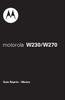 motorola W230/W270 Guia Rápido - Música sinta a música As mais novas e quentes faixas com suas músicas antigas favoritas ao toque de seus dedos com seu novo e moderno telefone Motorola! E você ainda continua
motorola W230/W270 Guia Rápido - Música sinta a música As mais novas e quentes faixas com suas músicas antigas favoritas ao toque de seus dedos com seu novo e moderno telefone Motorola! E você ainda continua
Viva-voz HP UC. Guia do usuário
 Viva-voz HP UC Guia do usuário Copyright 2014, 2015 Hewlett-Packard Development Company, L.P. Bluetooth é uma marca comercial de seu proprietário e utilizada sob licença pela Hewlett-Packard Company. Windows
Viva-voz HP UC Guia do usuário Copyright 2014, 2015 Hewlett-Packard Development Company, L.P. Bluetooth é uma marca comercial de seu proprietário e utilizada sob licença pela Hewlett-Packard Company. Windows
Painel Gráfico No-Break Conception Multi Ativo Innovation
 Painel Gráfico No-Break Conception Multi Ativo Innovation Rev. 01 CM COMANDOS LINEARES - 1/16 - Índice Painel Gráfico - Status e comandos. 3 Medições 9 Configurações do Painel 10 Alarme Remoto Mensagens
Painel Gráfico No-Break Conception Multi Ativo Innovation Rev. 01 CM COMANDOS LINEARES - 1/16 - Índice Painel Gráfico - Status e comandos. 3 Medições 9 Configurações do Painel 10 Alarme Remoto Mensagens
TouchPad e Teclado. Guia do Usuário
 TouchPad e Teclado Guia do Usuário Copyright 2007 Hewlett-Packard Development Company, L.P. Microsoft é uma marca registrada da Microsoft Corporation nos Estados Unidos. As informações contidas neste documento
TouchPad e Teclado Guia do Usuário Copyright 2007 Hewlett-Packard Development Company, L.P. Microsoft é uma marca registrada da Microsoft Corporation nos Estados Unidos. As informações contidas neste documento
TouchPad e Teclado. Guia do Usuário
 TouchPad e Teclado Guia do Usuário Copyright 2007 Hewlett-Packard Development Company, L.P. Windows é uma marca registrada da Microsoft Corporation nos Estados Unidos. As informações contidas neste documento
TouchPad e Teclado Guia do Usuário Copyright 2007 Hewlett-Packard Development Company, L.P. Windows é uma marca registrada da Microsoft Corporation nos Estados Unidos. As informações contidas neste documento
Calisto Viva-voz USB. Guia do usuário
 Calisto 7200 Viva-voz USB Guia do usuário Sumário Visão geral 3 Conecte-se ao PC 4 Uso diário 5 Ligado 5 Volume 5 Ativar/desativar interrupção do som 5 Atendimento e encerramento de chamada 5 Comportamento
Calisto 7200 Viva-voz USB Guia do usuário Sumário Visão geral 3 Conecte-se ao PC 4 Uso diário 5 Ligado 5 Volume 5 Ativar/desativar interrupção do som 5 Atendimento e encerramento de chamada 5 Comportamento
Requerimento minimo do PC. Instalando o Client Exclusivo 1. Insira o CD fornecido na unidade do disco e dê dois cliques em UMSClient(XXXX).exe.
 Acesso de rede usando Client exclusivo (S/W) O SDVR fornece um recurso de monitoramento remoto ao vivo. A monitoração remota exige a instalação do Client exclusivo (S/W) no seu PC. OBSERVAÇÃO Em uma rede
Acesso de rede usando Client exclusivo (S/W) O SDVR fornece um recurso de monitoramento remoto ao vivo. A monitoração remota exige a instalação do Client exclusivo (S/W) no seu PC. OBSERVAÇÃO Em uma rede
Cadastre seu produto e obtenha suporte em Registre su producto y obtenga asistencia en CEM5000. PT Guia para início rápido
 Cadastre seu produto e obtenha suporte em Registre su producto y obtenga asistencia en CEM5000 PT Guia para início rápido 1 a b c d e f g 2 3 4 5 5mm 5mm 6 PT Visão geral das peças 1 Estas são as peças
Cadastre seu produto e obtenha suporte em Registre su producto y obtenga asistencia en CEM5000 PT Guia para início rápido 1 a b c d e f g 2 3 4 5 5mm 5mm 6 PT Visão geral das peças 1 Estas são as peças
Este manual contém instruções p/ instalação dos adaptadores. Bluetooth X Serial RS232. F8115e (DTE) F8895e (DCE)
 Este manual contém instruções p/ instalação dos adaptadores Bluetooth X Serial RS232 F8115e (DTE) F8895e (DCE) Manual do Usuário Ver. 1.00 Bem Vindo Obrigado por adquirir adaptadores Bluetooth X Serial
Este manual contém instruções p/ instalação dos adaptadores Bluetooth X Serial RS232 F8115e (DTE) F8895e (DCE) Manual do Usuário Ver. 1.00 Bem Vindo Obrigado por adquirir adaptadores Bluetooth X Serial
InterVideo Home Theater Guia de início rápido Bem-vindo ao InterVideo Home Theater!
 InterVideo Home Theater Guia de início rápido Bem-vindo ao InterVideo Home Theater! O InterVideo Home Theater é uma solução de entretenimento digital completa para gravar e assistir TV e reproduzir imagens,
InterVideo Home Theater Guia de início rápido Bem-vindo ao InterVideo Home Theater! O InterVideo Home Theater é uma solução de entretenimento digital completa para gravar e assistir TV e reproduzir imagens,
Dispositivos externos
 Dispositivos externos Número de publicação do documento: 406856-131 Abril de 2006 Este manual explica como utilizar os dispositivos externos opcionais com o computador. Conteúdo 1 Utilizar dispositivos
Dispositivos externos Número de publicação do documento: 406856-131 Abril de 2006 Este manual explica como utilizar os dispositivos externos opcionais com o computador. Conteúdo 1 Utilizar dispositivos
Enviar fotos e vídeos entre duas câmeras da marca Canon (PowerShot SX60 HS)
 Enviar fotos e vídeos entre duas câmeras da marca Canon (PowerShot SX60 HS) Você pode conectar duas câmeras via Wi-Fi e enviar imagens entre elas, como segue. IMPORTANTE A posição e o formato dos botões
Enviar fotos e vídeos entre duas câmeras da marca Canon (PowerShot SX60 HS) Você pode conectar duas câmeras via Wi-Fi e enviar imagens entre elas, como segue. IMPORTANTE A posição e o formato dos botões
Comece aqui. Conteúdo PORTUGUÊS. Use este guia para. Importante! Você já utiliza um computador de mão Palm?
 Leia isto primeiro Comece aqui Use este guia para Carregar e configurar o computador de mão Palm Zire 21. Instalar o software Palm Desktop. Aprender a utilizar o computador de mão. Importante! Você já
Leia isto primeiro Comece aqui Use este guia para Carregar e configurar o computador de mão Palm Zire 21. Instalar o software Palm Desktop. Aprender a utilizar o computador de mão. Importante! Você já
Cartões Multimédia Externos Manual do utilizador
 Cartões Multimédia Externos Manual do utilizador Copyright 2009 Hewlett-Packard Development Company, L.P. Java é uma marca comercial da Sun Microsystems, Inc. nos E.U.A. O logótipo SD é uma marca comercial
Cartões Multimédia Externos Manual do utilizador Copyright 2009 Hewlett-Packard Development Company, L.P. Java é uma marca comercial da Sun Microsystems, Inc. nos E.U.A. O logótipo SD é uma marca comercial
GUIA DE INSTALAÇÃO MULTIBIO 700
 GUIA DE INSTALAÇÃO MULTIBIO 700 1. Instalação do equipamento (1)Cole o modelo de montagem na (2) Remova o parafuso na parte (3) Tire a placa traseira. parede, Faça os furos de acordo inferior do dispositivo
GUIA DE INSTALAÇÃO MULTIBIO 700 1. Instalação do equipamento (1)Cole o modelo de montagem na (2) Remova o parafuso na parte (3) Tire a placa traseira. parede, Faça os furos de acordo inferior do dispositivo
Manual de Instalação do PVR-TV USB2.0
 Manual de Instalação do PVR-TV USB2.0 Conteúdo Versão2.1 Capítulo 1 : Instalação do PVR-TV USB2.0...2 1.1 Conteúdo da Embalagem...2 Exigências do Sistema...2 1.3 Instalação do Hardware...2 Capítulo 2 :
Manual de Instalação do PVR-TV USB2.0 Conteúdo Versão2.1 Capítulo 1 : Instalação do PVR-TV USB2.0...2 1.1 Conteúdo da Embalagem...2 Exigências do Sistema...2 1.3 Instalação do Hardware...2 Capítulo 2 :
TomTom WEBFLEET Tachograph Manager Instalação
 TomTom WEBFLEET Tachograph Manager Instalação Bem-vindo(a) Bem-vindo(a) Com o TomTom WEBFLEET Tachograph Manager, em combinação com o TomTom LINK 510, pode descarregar remotamente informações dos tacógrafos
TomTom WEBFLEET Tachograph Manager Instalação Bem-vindo(a) Bem-vindo(a) Com o TomTom WEBFLEET Tachograph Manager, em combinação com o TomTom LINK 510, pode descarregar remotamente informações dos tacógrafos
Instruções de utilização do CA-40 como modem GPRS Microsoft Windows Vista e 7
 Instruções de utilização do CA-40 como modem GPRS Microsoft Windows Vista e 7 1. Instalação do driver para o cabo de dados USB do CA - 40 1.1 - Faça o download do arquivo Windows_Driver cabo de dados.zip
Instruções de utilização do CA-40 como modem GPRS Microsoft Windows Vista e 7 1. Instalação do driver para o cabo de dados USB do CA - 40 1.1 - Faça o download do arquivo Windows_Driver cabo de dados.zip
BOLETIM TÉCNICO MAGNETI MARELLI BY TEXA
 ASSUNTO: Configuração Bluetooth Família Navigator. OBJETIVO: Orientar configuração do dispositivo Navigator com o computador. DESTINO: Usuários de Scanners Magneti Marelli by Texa Família Navigator. INTRODUÇÃO
ASSUNTO: Configuração Bluetooth Família Navigator. OBJETIVO: Orientar configuração do dispositivo Navigator com o computador. DESTINO: Usuários de Scanners Magneti Marelli by Texa Família Navigator. INTRODUÇÃO
conheça o seu telefone
 conheça o seu telefone O nome MOTOROLA e sua logomarca estilizada M estão registrados no Escritório de Marcas e Patentes dos EUA. Motorola, Inc. 2008 Algumas funções do telefone celular dependem da capacidade
conheça o seu telefone O nome MOTOROLA e sua logomarca estilizada M estão registrados no Escritório de Marcas e Patentes dos EUA. Motorola, Inc. 2008 Algumas funções do telefone celular dependem da capacidade
Caixas Amplificadoras de Som BLUETOOTH USB CARTÃO SD/MMC FM
 VC-7300 Caixas Amplificadoras de Som BLUETOOTH USB CARTÃO SD/MMC FM Manual de Instruções Leia atentamente as informações contidas neste manual antes de usar o aparelho. INSTRUÇÕES DE SEGURANÇA 1. Leia
VC-7300 Caixas Amplificadoras de Som BLUETOOTH USB CARTÃO SD/MMC FM Manual de Instruções Leia atentamente as informações contidas neste manual antes de usar o aparelho. INSTRUÇÕES DE SEGURANÇA 1. Leia
COLOR LASERJET ENTERPRISE CM4540 SÉRIE MFP. Guia de instalação do software
 COLOR LASERJET ENTERPRISE CM4540 SÉRIE MFP Guia de instalação do software HP Color LaserJet Enterprise CM4540 série MFP Guia de instalação do software Direitos autorais e licença 2010 Copyright Hewlett-Packard
COLOR LASERJET ENTERPRISE CM4540 SÉRIE MFP Guia de instalação do software HP Color LaserJet Enterprise CM4540 série MFP Guia de instalação do software Direitos autorais e licença 2010 Copyright Hewlett-Packard
Dispositivos Externos Manual do Utilizador
 Dispositivos Externos Manual do Utilizador Copyright 2009 Hewlett-Packard Development Company, L.P. As informações contidas neste documento estão sujeitas a alterações sem aviso prévio. As únicas garantias
Dispositivos Externos Manual do Utilizador Copyright 2009 Hewlett-Packard Development Company, L.P. As informações contidas neste documento estão sujeitas a alterações sem aviso prévio. As únicas garantias
Manual aplicativo webprint.apk
 Manual aplicativo webprint.apk SÃO PAULO JULHO /2010 Sumário Instalando a aplicação no Cartão de memória:... 3 COMO CONECTAR O APLICATIVO MOTOROLA WEB PRINT E IMPRESSORA PENTAX POCKET JET 3.... 7 Aprendendo
Manual aplicativo webprint.apk SÃO PAULO JULHO /2010 Sumário Instalando a aplicação no Cartão de memória:... 3 COMO CONECTAR O APLICATIVO MOTOROLA WEB PRINT E IMPRESSORA PENTAX POCKET JET 3.... 7 Aprendendo
Enviar imagens de uma câmera para um smartphone Android (PowerShot SX60 HS)
 Enviar imagens de uma câmera para um smartphone Android (PowerShot SX60 HS) IMPORTANTE Na explicação a seguir, os procedimentos de configuração de smartphone Android são indicados pelo ícone e os procedimentos
Enviar imagens de uma câmera para um smartphone Android (PowerShot SX60 HS) IMPORTANTE Na explicação a seguir, os procedimentos de configuração de smartphone Android são indicados pelo ícone e os procedimentos
Guia de impressão. Carregamento de bandejas. Guia de impressão. 1 Remova totalmente a bandeja.
 Página 1 de 10 Guia de impressão Esta seção explica como carregar bandejas para 250 e 550 folhas e o alimentador de várias funções. Ela também inclui informações sobre orientação do papel, definição do
Página 1 de 10 Guia de impressão Esta seção explica como carregar bandejas para 250 e 550 folhas e o alimentador de várias funções. Ela também inclui informações sobre orientação do papel, definição do
Guia do usuário do Módulo de expansão de teclas (KEM) do Telefone IP. BCM Business Communications Manager
 Guia do usuário do Módulo de expansão de teclas (KEM) do Telefone IP BCM Business Communications Manager Versão do documento: 02 Código do componente: N0094439 Data: Janeiro de 2006 Copyright Nortel Networks
Guia do usuário do Módulo de expansão de teclas (KEM) do Telefone IP BCM Business Communications Manager Versão do documento: 02 Código do componente: N0094439 Data: Janeiro de 2006 Copyright Nortel Networks
2.1 Dê duplo clique com o botão esquerdo do mouse sobre o instalador.
 1 Baixando o Player 4YouSee O programa de instalação do Player 4YouSee para Windows está disponível para download na página: http://www.4yousee.com.br/instalar_player_4yousee_-_v2.0.4425.exe 2 Instalando
1 Baixando o Player 4YouSee O programa de instalação do Player 4YouSee para Windows está disponível para download na página: http://www.4yousee.com.br/instalar_player_4yousee_-_v2.0.4425.exe 2 Instalando
SISTEMA OPERACIONAL - ios
 Manual do Usuário SISTEMA OPERACIONAL - ios Filho Protegido Versão 1.0 1 1 Índice 1 Índice... 2 2 INTRODUÇÃO FILHO PROTEGIDO... 3 3 INSTALAÇÃO DO APLICATIVO DOS PAIS... 4 3.1 LOCAL DE INSTALAÇÃO DO FILHO
Manual do Usuário SISTEMA OPERACIONAL - ios Filho Protegido Versão 1.0 1 1 Índice 1 Índice... 2 2 INTRODUÇÃO FILHO PROTEGIDO... 3 3 INSTALAÇÃO DO APLICATIVO DOS PAIS... 4 3.1 LOCAL DE INSTALAÇÃO DO FILHO
O seu fone de ouvido. Fone de ouvido Cisco 521 e 522. Fone de ouvido Cisco 521 e 522, na página 1 Cisco Headset 561 e 562, na página 4
 Fone de ouvido Cisco 521 e 522, na página 1 Cisco Headset 531 e 532, na página 2 Cisco Headset 561 e 562, na página 4 Documentação relacionada, na página 12 Fone de ouvido Cisco 521 e 522 Os fones de ouvido
Fone de ouvido Cisco 521 e 522, na página 1 Cisco Headset 531 e 532, na página 2 Cisco Headset 561 e 562, na página 4 Documentação relacionada, na página 12 Fone de ouvido Cisco 521 e 522 Os fones de ouvido
GUIA MESTRE. 2. REQUISITOS DE HARDWARE E DO SISTEMA - Xbox 360 - Cabo composto (ou Cabo HD AV componente)
 O Headset Sem Fio Razer Chimaera para Xbox 360 tem tudo que você precisa para até 12 horas ininterruptas de confrontos memoráveis contra adversários e comunicação de áudio cristalino com colegas de equipe
O Headset Sem Fio Razer Chimaera para Xbox 360 tem tudo que você precisa para até 12 horas ininterruptas de confrontos memoráveis contra adversários e comunicação de áudio cristalino com colegas de equipe
Manual; Módulo de Alarme com Sirene Piezo Elétrica Dedicada; Módulo de Ultra-Som; Dois Transmissores com Bateria; Chicote de Potência.
 COMPOSIÇÃO DO SISTEMA DE ALARME Manual; Módulo de Alarme com Sirene Piezo Elétrica Dedicada; Módulo de Ultra-Som; Dois Transmissores com Bateria; Chicote de Potência. INFORMAÇÕES AO PROPRIETÁRIO 1. OPERAÇÕES
COMPOSIÇÃO DO SISTEMA DE ALARME Manual; Módulo de Alarme com Sirene Piezo Elétrica Dedicada; Módulo de Ultra-Som; Dois Transmissores com Bateria; Chicote de Potência. INFORMAÇÕES AO PROPRIETÁRIO 1. OPERAÇÕES
ou opcional para 250 folhas (Bandeja 2) Cartões X X X X Papel brilhoso X X X X X Transparências X X X
 Página de 5 Guia de mídia A impressora é compatível com o seguinte papel e outros tipos de tamanhos de mídia. Selecione tamanhos personalizados até o máximo especificado para a configuração Universal.
Página de 5 Guia de mídia A impressora é compatível com o seguinte papel e outros tipos de tamanhos de mídia. Selecione tamanhos personalizados até o máximo especificado para a configuração Universal.
 Register your product and get support at www.philips.com/welcome CID2680 PT-BR Guia de Início Rápido 1 a a b c d e f j i h g b c Amarelo Verde Azul Preto Controle de toque Vermelho Preto CÂMERA Amarelo
Register your product and get support at www.philips.com/welcome CID2680 PT-BR Guia de Início Rápido 1 a a b c d e f j i h g b c Amarelo Verde Azul Preto Controle de toque Vermelho Preto CÂMERA Amarelo
MOTO TM A1200e Special Edition
 MOTO TM A1200e Special Edition Guia de Início Rápido parabéns Apresentamos seu novo telefone celular MOTO A1200e Special Edition. É um telefone de preço acessível com um design moderno e com estilo que
MOTO TM A1200e Special Edition Guia de Início Rápido parabéns Apresentamos seu novo telefone celular MOTO A1200e Special Edition. É um telefone de preço acessível com um design moderno e com estilo que
Ponto Streamer. Novas possibilidades de comunicação sem fio. Ponto TM Prótese Auditiva Ancorada no Osso
 Ponto Streamer Novas possibilidades de comunicação sem fio Ponto TM Prótese Auditiva Ancorada no Osso Seu companheiro ideal Novas possibilidades de comunicação Com Ponto Streamer você tem acesso ao ConnectLine
Ponto Streamer Novas possibilidades de comunicação sem fio Ponto TM Prótese Auditiva Ancorada no Osso Seu companheiro ideal Novas possibilidades de comunicação Com Ponto Streamer você tem acesso ao ConnectLine
Para ser usado com aplicativos ativados para scanner/leitor de Código QR
 Xerox QR Code App Guia de Utilização Rápida 702P03999 Para ser usado com aplicativos ativados para scanner/leitor de Código QR Use o QR (Quick Response) Code App com os seguintes aplicativos: Aplicativos
Xerox QR Code App Guia de Utilização Rápida 702P03999 Para ser usado com aplicativos ativados para scanner/leitor de Código QR Use o QR (Quick Response) Code App com os seguintes aplicativos: Aplicativos
Com uma melhoria no visual o sistema conta com novidades e alguns aprimoramentos nos recursos já existentes.
 O Microsoft Windows XP traz maior estabilidade e segurança com um sistema operacional que aposentarde vez o velho MS-DOS. Esta nova versão herda do Windows NT algumas qualidades que fazem do XP a melhor
O Microsoft Windows XP traz maior estabilidade e segurança com um sistema operacional que aposentarde vez o velho MS-DOS. Esta nova versão herda do Windows NT algumas qualidades que fazem do XP a melhor
SP173 Bluetooth SoundBar sistema de som multifuncional
 SP173 Bluetooth SoundBar sistema de som multifuncional Painel frontal do subwoofer 1. Ligar e desligar 2. Aumentar volume 3. Diminuir volume 4. Menu de funções Painel traseiro do subwoofer 1. Entrada auxiliar
SP173 Bluetooth SoundBar sistema de som multifuncional Painel frontal do subwoofer 1. Ligar e desligar 2. Aumentar volume 3. Diminuir volume 4. Menu de funções Painel traseiro do subwoofer 1. Entrada auxiliar
HP Color LaserJet série CM3530 MFP Guia de referência rápida. Como fazer: Cópia. Envio digital. Fax. Armazenamento de trabalhos
 HP Color LaserJet série CM3530 MFP Guia de referência rápida Como fazer: Cópia Envio digital Fax Armazenamento de trabalhos www..com/support/cljcm3530mfp www..com/go/usemymfp Resumo da referência rápida
HP Color LaserJet série CM3530 MFP Guia de referência rápida Como fazer: Cópia Envio digital Fax Armazenamento de trabalhos www..com/support/cljcm3530mfp www..com/go/usemymfp Resumo da referência rápida
Manual Smart Watch 1. AVISO SEGURANÇA.
 Manual Smart Watch Por favor, leia o manual antes de usar 1. AVISO SEGURANÇA. 1.1 A informação contida neste documento pode ser modificada ou prorrogada em conformidade, sem qualquer aviso prévio.. 1.2
Manual Smart Watch Por favor, leia o manual antes de usar 1. AVISO SEGURANÇA. 1.1 A informação contida neste documento pode ser modificada ou prorrogada em conformidade, sem qualquer aviso prévio.. 1.2
Gerenciamento de dispositivos móveis
 Gerenciamento de dispositivos móveis A ferramenta Mobility management é um add-on do LANDesk Management Suite que permite a descoberta de dispositivos móveis que acessam as caixas de e-mail do Microsoft
Gerenciamento de dispositivos móveis A ferramenta Mobility management é um add-on do LANDesk Management Suite que permite a descoberta de dispositivos móveis que acessam as caixas de e-mail do Microsoft
Guia de Instalação da Edição Powerline -Extensão da Faixa WiFi Universal (XAVNB2001)
 Guia de Instalação da Edição Powerline -Extensão da Faixa WiFi Universal (XAVNB2001) Suporte Técnico Agradecemos por escolher os produtos NETGEAR. Após instalar o dispositivo, localize o número de série
Guia de Instalação da Edição Powerline -Extensão da Faixa WiFi Universal (XAVNB2001) Suporte Técnico Agradecemos por escolher os produtos NETGEAR. Após instalar o dispositivo, localize o número de série
Série BackBeat FIT 300. Guia do usuário
 Série BackBeat FIT 300 Guia do usuário Sumário Visão geral dos controles em linha 3 Mantenha sua segurança 3 Emparelhar 4 Emparelhar-se 4 Modo de emparelhamento 4 Procedimentos básicos 5 Ligar ou Desligar
Série BackBeat FIT 300 Guia do usuário Sumário Visão geral dos controles em linha 3 Mantenha sua segurança 3 Emparelhar 4 Emparelhar-se 4 Modo de emparelhamento 4 Procedimentos básicos 5 Ligar ou Desligar
Backup e Recuperação Guia do Usuário
 Backup e Recuperação Guia do Usuário Copyright 2007 Hewlett-Packard Development Company, L.P. Windows é uma marca registrada da Microsoft Corporation nos Estados Unidos. As informações contidas neste documento
Backup e Recuperação Guia do Usuário Copyright 2007 Hewlett-Packard Development Company, L.P. Windows é uma marca registrada da Microsoft Corporation nos Estados Unidos. As informações contidas neste documento
Register your product and get support at CED370. Guia de Início Rápido PT-BR
 Register your product and get support at www.philips.com/welcome CED370 PT-BR Guia de Início Rápido 1 a b c 1 2 3 4 5 6 7 8 9 0! " 2 a 5mm 183 mm 53.5mm b c d e f 3 4 5 Português Instalar o áudio do carro
Register your product and get support at www.philips.com/welcome CED370 PT-BR Guia de Início Rápido 1 a b c 1 2 3 4 5 6 7 8 9 0! " 2 a 5mm 183 mm 53.5mm b c d e f 3 4 5 Português Instalar o áudio do carro
TomTom. Suporte Bluetooth para Service Tool
 TomTom Suporte Bluetooth para Service Tool Estabelecer ligação a um equipamento LINK 300/310 por Bluetooth Estabelecer ligação a um equipamento LINK 300/310 por Bluetooth Este documento informa-o sobre
TomTom Suporte Bluetooth para Service Tool Estabelecer ligação a um equipamento LINK 300/310 por Bluetooth Estabelecer ligação a um equipamento LINK 300/310 por Bluetooth Este documento informa-o sobre
VPN do TCE para WINDOWS 1. Instalação. 3. Na janela Choose Setup Type, clique no botão VPN Only e então clique em Next.
 VPN do TCE para WINDOWS 1 Instalação 3. Na janela Choose Setup Type, clique no botão VPN Only e então clique em Next. 1. Baixe em seu computador a versão do programa compatível com o sistema operacional
VPN do TCE para WINDOWS 1 Instalação 3. Na janela Choose Setup Type, clique no botão VPN Only e então clique em Next. 1. Baixe em seu computador a versão do programa compatível com o sistema operacional
Bem Vindo. USE OF T Características especiais SY-X1230BT. Instruções de segurança
 Bem Vindo Bem-vindo ao Sytech! Obrigado por adquirir o híbrido Bluetooth Stereo Headset com alto-falantes SY-X1299BT. Por favor, leia este manual cuidadosamente antes de operar o produto e prestar muita
Bem Vindo Bem-vindo ao Sytech! Obrigado por adquirir o híbrido Bluetooth Stereo Headset com alto-falantes SY-X1299BT. Por favor, leia este manual cuidadosamente antes de operar o produto e prestar muita
Objetivo: Levantamento de pontos da curva temporizada
 Tutorial de Teste Tipo de Equipamento: Relé de Proteção Marca: ABB Modelo: SPAM 150 C Funções: 46 ou PIOC Desbalanço de Corrente Instantâneo e 46 ou PTOC Desbalanço de Corrente Temporizado Ferramenta Utilizada:
Tutorial de Teste Tipo de Equipamento: Relé de Proteção Marca: ABB Modelo: SPAM 150 C Funções: 46 ou PIOC Desbalanço de Corrente Instantâneo e 46 ou PTOC Desbalanço de Corrente Temporizado Ferramenta Utilizada:
Xerox Nuvera. Empilhador de Produção Xerox Manual do Operador
 Outubro de 2015 702P00786 Xerox Nuvera Empilhador de Produção Xerox Manual do Operador Sistema de Produção Xerox Nuvera 100/120/144/157 EA Sistema de Produção Xerox Nuvera 100/120/144 MX Sistema Xerox
Outubro de 2015 702P00786 Xerox Nuvera Empilhador de Produção Xerox Manual do Operador Sistema de Produção Xerox Nuvera 100/120/144/157 EA Sistema de Produção Xerox Nuvera 100/120/144 MX Sistema Xerox
Xerox WorkCentre 5735/5740/5745/ 5755/5765/5775/5790 Como fazer uma cópia. Preparação. Digitalizar. Mais informações
 ." Xerox WorkCentre /0// Como fazer uma cópia. Coloque os documentos originais com a face para cima na bandeja. Pressione o botão Limpar tudo (C) para cancelar todas as seleções 88 ##. Pressione o botão
." Xerox WorkCentre /0// Como fazer uma cópia. Coloque os documentos originais com a face para cima na bandeja. Pressione o botão Limpar tudo (C) para cancelar todas as seleções 88 ##. Pressione o botão
Manual de instruções 703B Auto-rádio AM/FM com entradas USB, SD, MMC e auxiliar
 Manual de instruções 703B Auto-rádio AM/FM com entradas USB, SD, MMC e auxiliar Para fazer download desse manual de instruções, acesse o site www.ar70.com.br. Índice WWW.AR70.COM.BR...2 ANTES DE INSTALAR...2
Manual de instruções 703B Auto-rádio AM/FM com entradas USB, SD, MMC e auxiliar Para fazer download desse manual de instruções, acesse o site www.ar70.com.br. Índice WWW.AR70.COM.BR...2 ANTES DE INSTALAR...2
Índice. Especificações Técnicas...3 Instalação...3 Impacta 16 e 68... 3 Impacta 94, 140 e 220... 4
 guia de instalação Índice Especificações Técnicas...3 Instalação...3 Impacta 16 e 68... 3 Impacta 94, 140 e 220... 4 Programação...4 Categoria de acesso ao correio... 4 Desvios para correio... 4 Senha
guia de instalação Índice Especificações Técnicas...3 Instalação...3 Impacta 16 e 68... 3 Impacta 94, 140 e 220... 4 Programação...4 Categoria de acesso ao correio... 4 Desvios para correio... 4 Senha
Dispositivos Externos
 Dispositivos Externos Guia do Usuário Copyright 2007 Hewlett-Packard Development Company, L.P. As informações contidas neste documento estão sujeitas a alterações sem aviso. As únicas garantias para produtos
Dispositivos Externos Guia do Usuário Copyright 2007 Hewlett-Packard Development Company, L.P. As informações contidas neste documento estão sujeitas a alterações sem aviso. As únicas garantias para produtos
Guia do Utilitário de Configuração (F10) do Computador Séries dx2390 e dx2400 Microtorre Business PC HP Compaq
 Guia do Utilitário de Configuração (F10) do Computador Séries dx2390 e dx2400 Microtorre Business PC HP Compaq Copyright 2008 Hewlett-Packard Development Company, L.P. As informações aqui contidas estão
Guia do Utilitário de Configuração (F10) do Computador Séries dx2390 e dx2400 Microtorre Business PC HP Compaq Copyright 2008 Hewlett-Packard Development Company, L.P. As informações aqui contidas estão
56K ESP-2 Modem 56K ESP-2 MODEM. Manual de instalação rápida. Versão 1.0
 56K ESP-2 MODEM Manual de instalação rápida Versão 1.0 1 1. Introdução Este manual foi concebido para os utilizadores do 56K ESP-2 Modem. Não são necessários conhecimentos prévios para a instalação e utilização
56K ESP-2 MODEM Manual de instalação rápida Versão 1.0 1 1. Introdução Este manual foi concebido para os utilizadores do 56K ESP-2 Modem. Não são necessários conhecimentos prévios para a instalação e utilização
FONTE DE ALTA TENSÃO Hipot 60KV CC-5mA
 FONTE DE ALTA TENSÃO Hipot 60KV CC-5mA O ITHY-60KV é um testador dielétrico robusto para as mais diversas aplicações em corrente contínua. Foi projetado para suportar um grande número de testes destrutivos
FONTE DE ALTA TENSÃO Hipot 60KV CC-5mA O ITHY-60KV é um testador dielétrico robusto para as mais diversas aplicações em corrente contínua. Foi projetado para suportar um grande número de testes destrutivos
SP192 Bluetooth Music Box caixa de som sem fio
 SP192 Bluetooth Music Box caixa de som sem fio Prezado cliente, Obrigado por adquirir o BLUETOOTH MUSIC BOX. Para garantir a utilização correta, por favor leia este manual atentamente. Instruções de Segurança
SP192 Bluetooth Music Box caixa de som sem fio Prezado cliente, Obrigado por adquirir o BLUETOOTH MUSIC BOX. Para garantir a utilização correta, por favor leia este manual atentamente. Instruções de Segurança
Placas PC Card. Número de publicação do documento: 419433-131. Este manual explica como utilizar as placas PC Card com o computador.
 Placas PC Card Número de publicação do documento: 419433-131 Janeiro de 2007 Este manual explica como utilizar as placas PC Card com o computador. Conteúdo 1 Configurar as placas PC Card 2 Introduzir placas
Placas PC Card Número de publicação do documento: 419433-131 Janeiro de 2007 Este manual explica como utilizar as placas PC Card com o computador. Conteúdo 1 Configurar as placas PC Card 2 Introduzir placas
TouchPad e Teclado. Guia do Usuário
 TouchPad e Teclado Guia do Usuário Copyright 2006 Hewlett-Packard Development Company, L.P. Microsoft e Windows são marcas registradas da Microsoft Corporation nos EUA. As informações contidas neste documento
TouchPad e Teclado Guia do Usuário Copyright 2006 Hewlett-Packard Development Company, L.P. Microsoft e Windows são marcas registradas da Microsoft Corporation nos EUA. As informações contidas neste documento
Telefone Avaya 3720 DECT Guia de Referência Rápida
 Telefone Avaya 3720 DECT Guia de Referência Rápida Este equipamento opera em caráter secundário, isto é, não tem direito à proteção contra interferência prejudicial, mesmo de estações do mesmo tipo, e
Telefone Avaya 3720 DECT Guia de Referência Rápida Este equipamento opera em caráter secundário, isto é, não tem direito à proteção contra interferência prejudicial, mesmo de estações do mesmo tipo, e
Led Souce Four 18X9W
 Manual do Usuário Led Souce Four 18X9W Retirada da Embalagem: Obrigado por adquirir o Led Souce Four 18X9W. Este equipamento foi testado e enviado em perfeita condição de funcionamento. Cheque cuidadosamente
Manual do Usuário Led Souce Four 18X9W Retirada da Embalagem: Obrigado por adquirir o Led Souce Four 18X9W. Este equipamento foi testado e enviado em perfeita condição de funcionamento. Cheque cuidadosamente
Diagnóstico de problemas de qualidade de impressão
 Diagnóstico de problemas de qualidade de impressão Impressora a laser Phaser 4400 Uma grande quantidade de informações está armazenada na impressora como páginas imprimíveis. As páginas a seguir mostram
Diagnóstico de problemas de qualidade de impressão Impressora a laser Phaser 4400 Uma grande quantidade de informações está armazenada na impressora como páginas imprimíveis. As páginas a seguir mostram
Curso Câmera Cotidianaa
 Curso Câmera Cotidianaa TAREFA: Remix de vídeos do YouTube com o editor online do YouTube - Selecionar dois ou mais vídeos no YouTube para serem remixados num vídeo só. - Selecionar alguma trilha dentre
Curso Câmera Cotidianaa TAREFA: Remix de vídeos do YouTube com o editor online do YouTube - Selecionar dois ou mais vídeos no YouTube para serem remixados num vídeo só. - Selecionar alguma trilha dentre
JABRA SPEAK 510. Manual do Usuário. jabra.com/speak510
 JABRA SPEAK 510 Manual do Usuário jabra.com/speak510 2015 GN Netcom A/S. Todos os direitos reservados. Jabra é uma marca registrada da GN Netcom A/S. Todas as outras marcas registradas aqui mencionadas
JABRA SPEAK 510 Manual do Usuário jabra.com/speak510 2015 GN Netcom A/S. Todos os direitos reservados. Jabra é uma marca registrada da GN Netcom A/S. Todas as outras marcas registradas aqui mencionadas
MANUAL DE INSTRUÇÕES DO CADINHO DE SOLDA MODELO TS-1015. agosto de 2012
 TOYO MANUAL DE INSTRUÇÕES DO CADINHO DE SOLDA MODELO TS-1015 agosto de 2012 Leia atentamente as instruções contidas neste manual antes de iniciar o uso do instrumento 1. INTRODUÇÃO O TS-1015 é um cadinho
TOYO MANUAL DE INSTRUÇÕES DO CADINHO DE SOLDA MODELO TS-1015 agosto de 2012 Leia atentamente as instruções contidas neste manual antes de iniciar o uso do instrumento 1. INTRODUÇÃO O TS-1015 é um cadinho
SP173 Bluetooth SoundBar sistema de som multifuncional
 SP173 Bluetooth SoundBar sistema de som multifuncional Painel frontal do subwoofer 1. Ligar e desligar 2. Aumentar volume 3. Diminuir volume 4. Menu de funções Painel traseiro do subwoofer 1. Entrada auxiliar
SP173 Bluetooth SoundBar sistema de som multifuncional Painel frontal do subwoofer 1. Ligar e desligar 2. Aumentar volume 3. Diminuir volume 4. Menu de funções Painel traseiro do subwoofer 1. Entrada auxiliar
Manual de Utilizador
 Manual de Utilizador Instruções Básicas Painel Frontal Painel Traseiro LNB IN: ligue à parabólica LNB OUT: ligue a outro recetor AUDIO R/L: ligue à TV ou aparelho de áudio CVBS: ligue à TV via RCA RS-232:
Manual de Utilizador Instruções Básicas Painel Frontal Painel Traseiro LNB IN: ligue à parabólica LNB OUT: ligue a outro recetor AUDIO R/L: ligue à TV ou aparelho de áudio CVBS: ligue à TV via RCA RS-232:
Manual do Usuário MANUAL DO USUÁRIO AR1001.indd 1 MANUAL DO USUÁRIO AR1001.indd 1 20/10/2009 11:41:28 20/10/2009 11:41:28
 Manual do Usuário MANUAL DO USUÁRIO AR1001.indd 1 20/10/2009 11:41:28 INDICE 1. Prefácio... 2 2. Notas... 2 3. Características... 3 4. Instalação e desmontagem... 4 5. Introdução ao painel... 5 6. Funções
Manual do Usuário MANUAL DO USUÁRIO AR1001.indd 1 20/10/2009 11:41:28 INDICE 1. Prefácio... 2 2. Notas... 2 3. Características... 3 4. Instalação e desmontagem... 4 5. Introdução ao painel... 5 6. Funções
SCS 4.0 Correio de Voz Fluxograma de Opções do
 SCS 4.0 Correio de Voz Fluxograma de Opções do As instruções a seguir descrevem os menus do correio de voz, que serão apresentados aos usuários quando discarem o número do ramal do correio de voz, por
SCS 4.0 Correio de Voz Fluxograma de Opções do As instruções a seguir descrevem os menus do correio de voz, que serão apresentados aos usuários quando discarem o número do ramal do correio de voz, por
